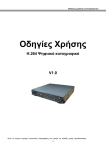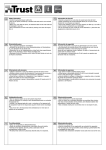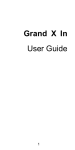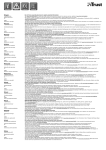Download User manual………….…......3 Ръководство за употреб...18 Οδηγός
Transcript
User manual………….…......3
Ръководство за употреб...18
Οδηγός Υρήζηη...................31
Betriebsanleitung................55
Használati utasítás.......... 70
Manual de utilizare….…..84
Instrukcja użytkownika..98
Uputstvo ……………......111
1
2
1
2
3
4
5
6
7
8
9
10
EN
Power button
Volume buttons
Earphones jack
Back camera
SIM slot
MicroSD slot
Loud speaker
Receiver
Front camera
Microphone
DE
Einschaltungsknopf
Lautstärketasten
Ohrhörer Anschluss
Zurück Kamera
SIM-Slot
MikroSD Slot
Lautsprecher
Hörmuschel
Kamera vorne
Mikrofon
1
2
3
Przycisk
Przycisk
Złącze
4
Aparat
5
Złącze SIM
6
7
Złącze SD
Głośnik
8
Głośnik
9
10
Aparat
Mikrofon
1
2
3
4
5
6
7
8
9
10
BG
Включване
Сила на звука
Гнездо за слушалки
Задна Камера
Слот за SIM картата
Слот за MicroSD карта
Високоговорител
Приемник
Предна камера
Микрофон
HU
1
Bekapcsoló gomb
2
Hangerő gombok
3
fülhallgató jack
4
hátsó kamera
5
SIM slot
6
MicroSD slot
7
hangszóró
8
fülhallgató
9
Első kamera
10 mikrofon
1
2
3
4
5
6
7
8
9
10
PL
SR
1
2
Pr
3
Pr
zy
Złą
4
zy
cis
cz
Ap
cis
5
k
e
ar
k6
Złą
at
cz
Złą
7
e
cz
8
Gł
Dugme za
запремина napajanje
ljučak za
Kamera
СИМ слот
MicroSD slot
Zvučnik
Zvučnik
SI Kamera
e
Gł
9
oś
M
SD
oś
nik
Ap
10
Mikrofon
nik
ar
Mi
at
kro
fon
3
1
2
3
4
5
6
7
8
9
10
1
2
3
4
5
6
7
8
9
10
GR
Πλήκηρο ενεργοποίηζης
κοσμπιά ένηαζης
Υποδοτή ακοσζηικών
πίζω κάμερα
σποδοτή ηης κάρηας SIM
Υποδοτή κάρηας MicroSD
μεγάθωνο
ακοσζηικών
μπροζηινή κάμερα
Μικρόθωνο
RO
Buton pornire/oprire
Butoane volum
Mufa casti
Camera spate
Slot SIM
Slot MicroSD
Difuzor
Casca
Camera fata
Microfon
User manual
Ax5 Nano Q
Foreword
Thank you for purchasing our product.
These operational guidelines for the user, to ensure you a quick and convenient
to use, read the instructions carefully before use.
This player is a specialized top quality portable player product with a series of
remarkable functions. There will be no separate notice in the case of any change in
content of this text.
This company will continue to provide new functions for the development of the
product, and there will be no separate change in the case of any change in the
product’s performance and functions. While this unit is used as a mobile hard disk,
this company will not be held liable for the security of files saved in the disk.
If the actual setup and the application methods are not identical to those as set
forth in this manual, please access to the latest product information of this company's
website.
4
Basic Operations
Power on
In the shutdown state, long press Power button
Power off
In the power on state, long press the Power key 3 seconds then pop-up device
options, select " Power off " for shut down.
Sleep
Under normal operating conditions, short press the power button, into
hibernation. Now, the screen will close. Short press the power button again to resume
the normal mode. You can set the device to enter sleep mode automaticaly after a
desired time of non-operation.
Power reset
If you experience a slow operation of the device in normal use, you cand
shutdown and power on again to reset the operating system.
Screen time out
If you do not contact the player within the set time, and do no operate by the
button, the screen will be automatically turned off.
In any state, short press Power button and for activation; Then skid the lock
upwards to the green of spotted which will accomplish to access to the upper
interface.
If it is necessary to deactivate the screen time out function, you can set the
[Screen time out] option under [Display] function into "Never".
Using the Micro SD card
After this unit is connected with the computer, you will find two moving disks.
The first one is the built-in memory disk for this unit and the other is the disk for the
MicroSD card. If no card is inserted, the second disk can not be opened. This unit
supports the extension of the MicroSD card from 128MB to 32GB.
Inserting and Pulling out the Micro SD card
Inserting:
5
Put the Micro SD card face up (side with words), and slightly force the card into
the socket of the card, i.e. connecting the unit. Under this state, you can play the
content in the Micro SD card.
Pulling:
Slightly push the Micro SD, and it will bounce by a section, and then you can
take it out.
Caution:
Please perform inserting and pulling operation when power is off! Otherwise, it
will lead to the loss or damage to the files within the unit! If no card is inserted, the
computer will be unable to perform read and write operation for the disk notes of the
later removable disk (Micro SD card).
Battery:
High capacity Polymer battery is used for this unit.
The duration available of the battery power depends on volume, types of playing
files and operation of batteries. The player can be set up by the user as "user define
power off time" or "display setup" to save batteries.
Charging:
This unit can be recharged by USB port, you can also use DC Charger:
- take out the DC charger, plug it into the wall outlet with AC 220V (output
voltage 5V~5.2V), then plug in the charging jack into the device usb plug.
Warnings for charging:
A new battery may be empty and not charged before you get the device.
If the device is not used for long time, it is better to charge it to full capacity
every 2 or 3 months during storage.
Power adapter is a key component of the portable player, which play a crucial
role in keeping the portable player’s normal work and protecting your security when
using the player, a long-term customer surveys and after-sales service Practice shows
that the malfunction of the portable player, in many cases were caused by using
inappropriate accessories, in particular the power adapter.
Using the substandard power adapter will shorten the life of the portable player
6
by considerably, the voltage instability will seriously affected the normal work of the
portable player and bring permanent damage on the player’s performance and
reliability. Using the substandard power adapter will also reduce the vocal quality of
the players, shutdown the player when you use it. In addition, using the substandard
power adapter will cause combustion and explosion which will disserve the safety of
the consumers.
Return to main interface
In any interface, touch icon "
" to access to main interface.
Return to upper interface or menu
In any interface, touch icon "
", click the
interface or menu. You can also click short press the "
"
"
key to access to upper
" key to accomplish it.
Points for Attention
1. Do not use the player in exceptionally cold or hot, dusty, damp or dry
environments;
2. Do not allow the player to fall down while using it.
3. Please charge your battery when:
A. Battery power icon shows an empty icon;
B. The system automatically shuts down and the power is soon off when you
switch on the unit once again;
C. There is no response if you operate on any key;
4. Please do not disconnect power abruptly when the player is being formatted or
in the process of uploading or downloading. Otherwise it may lead to the error in the
program;
5. When this unit is used as a mobile disk, the user shall store or export files in
the proper file management operation method. Any improper operation method may
lead to the loss of files, for which this Company will be held no liable;
6. Please do not disassemble this unit by yourself. If there is any issue, please
contact the dealer;
7. There will be no separate notice in the case of any change in the functions and
performance of this product;
To avoid the problems that might occur with the service shops approved by
Visual Fan Ltd. (because Visual Fan reserves the right to stop the collaboration with
7
any service shop which was previously approved and mentioned in the warranty card
on the date on which the product batch was sold on the market), before taking a
product to the service shop, please check the updated list of approved service shops
on Allview website at the section: “Support&Service – Approved service”.
We do not assume the responsibility in case the product is used other way
than stated in the user guide. Our company reserves the right to bring modifications in
the content of the user guide without making this fact public.
All the modifications will be listed on the company website
(www.allviewmobile.com) in the section dedicated to the specific product which is
subject to modifications. The content of this guide may vary from the one existing in
electronic format within the product. In such case the latter one will be taken into
consideration
Call function
Make a call
Take one of the following to make a call:
1. In phone tab: Input the phone numbers and press the green Send key; ÿIn call log tab:
press the contact in the list and select the call item to call; ÿIn contacts tab: press the
contact in the list and select the call item to call; ÿIn favorites tab: press the contact in
the list and select the call item to call;
2. Smart Dialing: press the Smart Dialing, and direct input the phone numbers and
press the green send key;
Answer calls
To answer a call, press the green Send key.
Hang up the phone
Press hang up key to hang up the phone
Contacts
To view the contacts, touch Phone icon, and then touch the Contacts tab from the top of
the screen. In the contacts tab contacts is a specific group that can be stored by favorites
item.
TIP: To search a contact, press the Menu key, touch the search item in the popup menu.
8
Then touch the input box to open the keyboard, type the name to search, the contact
will list below if it exists.
Add contacts
1.
Press the green Send key whenever;
2.
Touch the Contacts tab;
3.
Press the Menu key;
4.
Touch New contact;
5.
Type the contact’s information;
6.
Touch Done.
Messaging
All the received messages are classified by contact name. The inbox includes SMS and
MMS.
Read messages
1.
2.
In the Menu screen, touch the Messaging icon;
Touch the message to open.
Send text messages
1.
In the Menu screen, touch the Messaging icon;
2.
Touch new message;
3.
Touch to select the To field, type the phone number that will receive the message;
4.
Touch to select the Type to compose field and type the message that will send;
5.
Touch Send.
MMS
MMS stands for Multi-media Message Service, it could transmit the message contains
Multi-media file, including text, picture, sound etc.
Send MMS
Photos taken by camera are stored on the memory card. Make sure the memory card
has been installed before using the camera.
1.
Touch Attach symbol from top-right corner of the screen;
2.
Select one of the following options:
Pictures
9
Touch to find and attach one of the existing pictures
Camera picture
Touch to take a new picture to attach
Videos
Touch to find and attach one of the exiting videos files
Capture video
Touch to make a new video file to attach
Audio
Touch to find and attach one of the existing audio file
Record Audio
Touch to record an audio file to attach
Slideshow
Touch to attach one of existing slideshow.
5. Touch to select the To field and type the phone number;
6. Touch to select Type to compose field and type message;
7. Touch Send.
Settings
In the main menu, select the "Settings" option to be able to access the System
Settings folder. Directly click can assess picture set options interface.
Description of functions:
10
1. WiFi
Wi-Fi: Open/close the wireless connection
2. Bluetooth
Wi-Fi: Open/close the bluetooth connection
3. Data usage
Display data usage
4. Sound setting
Volumes: set the notification, the media and the alarm clock volume.
Default notification: click to open notifications settings menu.
Touch sounds: if checked, the touch screen pressing will make a sound
5. Display settings
Brightness: adjust brightness of the screen.
Wallpaper: you can choose wallpaper from Gallery and Wallpaper
Sleep: Setting screensaver standby time.
When the device is in stand-by the Wi-Fi function will be deactivated to save
battery.
Font size: set the font size
6. Storage
Check the PMP memory and available storage.
7. Battery
Shows information about battery status and usage
8. Apps
Here you can view and manage the installed applications
9. Accounts and sync
Information and sync settings for your user accounts.
10. Location services
Contains settings for activation or deactivation of the localization options.
11. Security
Screen lock: set screen lock method: slide, pattern, PIN, password and so on
many kinds of mechanisms.
11
Make passwords visible: if marked you may see the letters typed in the password
box.
Unknown sources: allows you to install applications that do not come from
Google Play Store.
12. Language & input
Set language and area, input method etc.
13. Backup & reset
Can backup, restore the machine settings and data
14. Date & time
Set the date, time, time zone and time display format
15. Accessibility
Options for screen rotation, text magnifier, password spelling etc.
16. Developer options
Settings and options for Android developers.
17. About device
Check the machine software version and other information.
3G network Settings
1. Insert the SIM card into the dedicate slot.
2. Into the machine "Settings" under a "wireless and network", will be closed
Wifi option, Wifi and 3G are not used in the same time.
Note
Make sure that you turn off the tablet before you insert a SIM card. Also, you
must turn off the tablet before you remove any SIM card.
12
Connect the computer
This machine can be connected to a PC through the USB cable, by which the
data is copied or deleted. The specific procedure is as follows.
1. Connect the machine through the USB cable to the PC's USB port and you
will get notification "USB already connected".
2. Click "USB already connected" notice options, and choose the "open USB
storage devices", and you can manage the files from the memory of your machine.
Factory data reset
If this machine is infected, or third party software installed to run this machine is
unusual, but through the recovery factory Settings, remove the third party software,
and restore the state out by default. Into this machine "Settings"-" privacy ", select
"Factory data reset" item, confirmed, will remove all of the data.
Common troubleshooting
1. What is the APK file? It and Android PMP have what relation?
A: APK is the abbreviation of Android Package. APK files can be installed and
executed directly to Android system of the machine.
2. How to get the APK application
A: You can download via PC-side installation, you can also “Android market”
online to download and install.
3. Why WIFI connection will interrupt
A: If set "screen time", when the player overtime in standby screen saver, WIFI
function will be closed to save electricity purpose; When sensei player, WIFI function
will be in about 5 seconds to resume automatic connection.
4. Why some download APK program not working properly
A: Download the APK software, mostly by the user to development, without the
platform compatibility testing, and part of the hardware and software for Android
system version has a special requirements, so there could be downloaded APK
documents not compatible, not the normal operation of the phenomenon, the player
itself quality problems.
13
5. Why does not the machine show charging state
A: When the battery is extremely low, need to use DC charger charging half an
hour or more to show charging status
6. Why can't realize the gravity induction function
A: This machine support gravity feeling function, can be through the shaking to
switch the screen machine did show, but some of the application does not support the
gravity induction function, it can't realize the screen of switching function, this is the
software support question, the functionality of the player.
7. Players can't boot
1) Check the battery no electricity
2) Connect the ac adapter after inspection again
3) If after charging still unable to boot, please contact our customer service
8. Can’t Hear the voice in the headset
1) Please check the volume is set to 0
2) Please check whether the connection headphones
9. Player charging abnormalities
1) Please confirm that the use of the equipment complies with the charger of the
player charger requirements
2) Such as connection USB charging, please do not connect to computers lead
USB interface
10.
Why some downloaded video cannot be played
This device is compatible with formats of video files from internet but due to the
fact that video formats may vary there is a possibility not to be compatible with some
of them. In these cases it is recommended to use the PC and some video conversion
software to get to a compatible format.
14
DECLARATION OF CONFORMITY
Nr.1315 - 09.09.2014
We, SC VISUAL FAN SRL, importer located in Brasov, 61 Brazilor
STR., 500313, registered at the Commerce Chamber Brasov no. J08/818/2002, CUI
14724950, assures, guarantee and declare on our own responsibility, in accordance
with art.4 from HG nr. 1.022/2002 regarding the statute of the products and services
that can jeopardize life, health, work security and environmental protection, that:
The product Ax5 Nano Q tablet PC, ALLVIEW brand and the
accessories that came with the product: 220V charger, headphones and battery don’t
jeopardize life, health, work security and environmental protection and they are
according to:
- The direction 2011/65/EU regarding the restriction of use of certain substances
in electrical and electronic equipment.
- The Stipulations of HG nr.982/2007 witch transpose the essential requirements
specified in Direction 2004/108/CE, regarding electromagnetically compatibility;
- The Direction regarding the low voltage equipment users assurance 73/32/CEE,
modified by Direction 93/68/CEE (HG 457/2003) and tests EN
55013:2001+A1:2003+A2:2006, EN 55020:2007, EN 610000-3-2:2006, EN
61000-3-3:1995+A1:2001+A2:2005;
- The Direction regarding the radio and telecommunication equipments R&TTE
1999/5/CE (HG 88/303).
- The safety requirements of the European Directive 2001/95/EC and of EN standards
60065:2002/A12:2011 and EN 60950-1:2006/A12:2011, of the decibels level emitted
by the sold devices.
The Product described upstairs in this Declaration and all the accessories are
according to the next standards:
- Health EN 50360, EN 50361;
- Safety EN 6095-1;
- EMC EN 301 489-1-7/17;
- Radio spectrum EN 301511 EN 300328;
After the performed tests emerge that the samples comply with the upstairs
specification, as the test results show. Documentation is stored on VISUAL FAN
LTD - Brasov, 61 Brazilor STR.
Also available on web: www.allviewmobile.com
Director
Cotuna Gheorghe
CE 0700
SAR 1,482W/Kg
15
Allview AX5 NANO Q
Ръководство за употреба
Благодарим Ви за покупката на този продукт.
Моля, прочетете внимателно инструкциите в това ръководство преди
да започнете да използвате таблета.
При необходимост, фирмата ще продължи да развива софтуера и
функциите на таблета, като не предвижда промени в това
ръководство. Реалната настройка и приложения може да не са
напълно идентични на тези, посочени в това ръководство.
При използването на таблета като мобилен твърд диск, фирмата не
носи отговорност за сигурността на файловете, записани в диска.
16
Основни операции
Включване
Натиснете и задръжте бутона "
"
Изключване
Когато таблета е включен, натиснете и задръжте бутона "
се появи прозорец на екрана - изберете " Изключване "
" за 3 сек. Ще
за да го изключите
напълно.
„Спящ режим“
В нормален режим, при натискане за кратко бутона за Включване,
дисплея изгасва и таблета преминава в този режим. Натиснете отново за кратко
бутона за Включване и дисплея ще светне и ще мине в нормален режим.
Ако не използвате таблета, след определено време екрана изгасва и той
преминава автоматично в този режим. Вие може да укажете времето за
изключване или да забраните изключването в меню настройки на дисплея.
Използване на Микро SD карта
При свързване на таблета с кабел към компютър, на екрана на компютъра
ще се появят две нови прикачени сменяеми дискови устройства – първото е
вградената памет на таблета, а второто е Микро SD картата на таблета. Ако има
инсталирана такава, Вие ще може да разгледате нейното съдържание, ако не второто дисково устройство ще е недостъпно. Този таблет поддържа Микро SD
карти - памет с размер от 128MB до 32GB.
Вкарване и изваждане на Микро SD карта
Вкарване:
Поставете Микро SD картата с лицето нагоре и я плъзнете леко в гнездото.
Изваждане:
Натиснете леко навътре Микро SD картата и тя ще излезе малко, след това
може да я издърпате.
17
Внимание:
Моля, вкарвайте и изкарвайте Микро SD картата при изключен таблет!
В противен случай, може да повредите картата и да загубите съхранените
файлове на нея!
Батерия:
В този модел таблет е използвана полимерна батерия с голям капацитет.
Продължителността на работа без зареждане зависи от зададения от
настройките режим и използваните приложения, но най - вече от активността и
яркостта на дисплея, който може да се регулира от меню настройки на дисплея.
Зареждане:
Устройството може да се зарежда през USB порта или DC Адаптера,
включен в комплекта.
Предупреждения при зареждане:
Новата батерия
може да е напълно изтощена и да е необходимо
нейното зареждане, преди първоначалното използване на таблета. Ако не се
използва дълго време, моля зареждайте напълно устройството поне веднъж
на 2-3 месеца.
Използването на оригиналния DC адаптор е задължително за оптималната
работа на устройството. Използването на други такива, много често води до
дефекти, които не могат да бъдат покрити от производствената гаранция. Моля,
използвайте само оригинални аксесоари.
Връщане към Основният екран
Във всяко отворено приложение, натиснете "
" за да се върнете на
основния екран.
Връщане към предишно приложение или по-горно меню
Натиснете иконата "
", за да се върнете към предишно приложение или
по-горно меню. Това става и при натискане за кратко на бутона "
18
".
ВНИМАНИЕ
Не използвайте устройството при температури, които са прекалено високи
или прекалено ниски, при висока влага или запрашеност. Не го излагайте на
пряка слънчева светлина.
Внимавайте да не го изпуснете по време на работа с него.
Зареждайте батерията когато:
A.
Иконата за състоянието на батерията показва, че е изтощена;
B. Системата се изключва сама, кратко време след включване;
C. Бутоните не са активни изобщо.
Моля, не се опитвайте да разглобявате сами устройството – при
необходимост обърнете се към упълномощен сервиз.
Не се препоръчва да се използва таблета по време на шофиране. Ако
трябва да го използвате, винаги използвайте системата "свободни ръце" при
шофиране. Първата и основна грижа е безопасността на движение по пътищата
при шофиране .
Изключете таблета, когато сте в самолет. Смущения причинени от него
могат да влияят на безопасността на въздухоплаването.
Внимание: Не носим отговорност ако телефона е използван по различен
начин от указанията в инсрукцията. Нашата компания си запазва правото да
прави промени в съдържанието на ръководството, без да оповестява това
публично. Тези промени ще бъдат оповестявани в сайта на компанията.
Производителя - Visual Fan Ltd., си запазва правото да спре работа със всеки
сервизен център, упоменат на гаранционната карта, към датата на закупуване на
продукта.
За да избегнете недоразумения, преди да занесете устройството за ремонт в
някой от сервизите, моля проверете на страницата
http://www.allviewmobile.com/suport-service/, дали избрания сервиз фигурира в
обновения списък с упълномощени сервизи.
19
Функции Телефон
Повикване
За да направите изходящо повикване - изберете една от следните функции :
1. В прозореца Телефон : Въведете телефонен номер и натиснете Слушалка или
изберете контакт от списъка и натснете върху него
2. Смарт Набиране: чрез клавиатурата въведе името – колкото повече букви от
името въвеждате – толкова по малко имена ще се визуализират – например ако
натиснете ИВА – ще се покажат всички контакти в името на които има тази
последователност от букви – Ива, Иван, Иванов и тн. ;
Получаване на повикване
За да oтговорите – натиснете слушалка.
Прекратяване на разговор
За да прекратите – натиснете слушалка.
Контакти
За да разгледате контактите, изберете иконата Телефон и след това изберете
иконата Контакти в горния десен ъгъл на екрана. В това подменю може да
организирате контактите в различни групи.
СЪВЕТ: За търсене на контакт - натиснете Меню. Изберете Лупата за
търсене и въведете името – контактите които отговарят ще се
визуализират.
Добавяне на контакт
1.
Натиснете иконата телефон;
2.
Изберете Контакти;
3.
Натиснете Меню;
4.
Из бе р е те Но в ко н т а к т ;
5.
Въведете информация за новият контакт;
20
6.
Изберете Готово.
Съобщения
Всички получени съобщения са сортирани по име на Контакта – получател /
изпращач. Входната кутия включва SMS и MMS.
Четене на съобщения
1. Изберете иконата Съобщения;
2. Натиснете върху съобщението за да се отвори.
Изпращане на съобщение
1.
Изберете иконата Съобщения;
2.
Изберете ново съобщение / иконка горе вдясно/;
3.
Изберетеo полето To / ДО и въведете контакт от списъка или директно
телефонен номер, на който да се изпрати съобщението;
4.
Въведете съобщението и натиснете иконата Изпрати >
MMS
MMS означава Multi-media Message Service / Мулти Медиина Услуга и се
използва ако искате да изпратите съобщение съдържащо текст, снимка, аудио
файл и др.
Изпращане на MMS
Снимките, направени с камерата се съхраняват най - често на картата памет.
Уверете се, че сте поставили картата, преди да използвате камерата. За да
прикачите снимка към съобщение:
1.
Натиснете Символа – Кламер в горния десен ъгъл на екрана;
2.
Изберете една от следните опции:
Снимки
Изберете за да намерите и прикачите съществуваща снимка от паметта.
Снимане
Изберете, за да направите нова снимка с камерата и да прикачите.
21
Видеоклипове
Изберете, за да намерите съществуващ видео клип от памета и да прикачите.
Заснемане на видеоклип
Изберете, за да направите нов видеоклип с камерата и да прикачите.
Аудио
Изберете, за да намерите съществуващ аудио клип от памета и да прикачите.
Запис на звук
Изберете, за да направите нов аудио запис и да прикачите.
Слайдшоу
Изберете, за да прикачите слайдшоу файл.
Настройки
В главното меню изберете опция настройки, за да имате достъп до системните
настройки.
Описание на функциите
1.
WiFi
Wi-Fi: включване/изключване на безжичната връзка.
За разширени
2.
Wi-Fi настройки натиснете иконата
" "
Използване на данни
Показва използване на данните.
Настройки на звука – Audio profiles.
Звуци: Настройки на различни режими на системните звуци и звънене .
Звуци на докосване: след активиране дисплеят ще издава звук при докосвне
3.
Дисплей
Яркост: Задайте регулиране на яркостта на дисплея.
Тапет: може да изберете вашият основен тапет от Галерия или Тапети.
Спящ режим: настройка на времето за преминаване в режим screensaver.
22
4.
Хранилище
Проверете паметта с която разполагате.
5.
Батерия
Дава информация за количеството на заряда в батерията.
6.
Приложения
Можете да покажете на дисплея и да управлявате инсталираните
приложения.
7.
Акаунти и синхронизация
Информация за инсталираните приложения и акаунти.
8.
Сигурност
Заключване на екрана: Настройки и начини на заключване на екрана ,
Приплъзване, PIN , и пароли за всички механизми.
9.
Език и въвеждане
Настройки на езика, метод на въвеждане , FunctionStorage и други.
10. Резервни копия и нулиране
Можете да
архивирате и да възстановявате оригиналните настройки на
устройството си.
11. Дата и час
Настройки на дата,час,часови зони.
12. Schedule power on/off
Може да зададете час за Вкл./Изкл. на устройството за всеки ден от
седмицата.
13
Достъпност
Управление на функции, улесняващи употребата.
14
Опции на програмиста
Настройки и опции за OS Android .
15
Всичко за телефона
Проверете софтуерната версия на устройството и друга информация.
23
3G и Ethernet Мрежови настройки
1.
Поставете SIM карта с подходящ абонамент в съответното гнездо.
Таблета трябва да е изключен преди да поставите или да извадите СИМ карта.
2. В меню "НАСТРОЙКИ" подменю "Кабелни и безжични мрежи",
изключете Wifi. Wifi и 3G или Ethernet връзката не могат да се използват
едновременно.
3. Aко имате прикачена към USB порта външна Ethernet карта чрез OTG,
системата автоматично ще го разпознае и закачи към мрежата. Ако се нуждаете
от специфична информация относно IP адрес и gateway, влезте в меню "Ethernet
configuration" / настройки.
Връзка с компютър
Устройството може да бъде свързано чрез USB кабела с вашият компютър и
така да прехвърляте информация между двете устройства. Това става по
следният начин:
1.Свържете таблета с USB порта на вашият компютър чрез USB кабела от
комплекта,след което на екрана на таблета ще се изпише "USB connected".
2.Натиснете "USB already connected" и изберете "open USB storage devices",
след което отворете директорията в която са дисковете на вашият компютър ,
където устройството ще бъде разпознато като външен disc U.
Пълен рисет на таблета
Ако таблета е забил или се държи странно, работи бавно или изхабява
бързо батерията – най - вероятно това се дължи на качен допълнително
несъвместим софтуер. Преди да го занесете в сервиз – моля опитайте да
върнете таблета в начално състояние, като изчистите всички настройки през
24
меню „Настройки“ – „Резервни копия и нулиране“ – „Възстановяване на
фабрични настройки“
Внимание:
Това ще изтрие всички приложения и
данни, качени до момента.
25
ДЕКЛАРАЦИЯ ЗА СЪОТВЕТСТВИЕ
Nr.1315 - 09.09.2014
Ние, ЕсЦе ВИЗУАЛ ФЪН ЕсЕрЕл. , вносител със седалище в Брашов, 61 Brazilor Стрийт,
дружеството регистрирано в Търговска Камара Брашов под no. J08/818/2002, CUI 14724950,
удостоверява, гарантира и декларира на собствена отговорност, в съответствие с член 4 от HG NR.
1.022/2002 по отношение на статута на продукти и услуги, които могат да застрашат живота,
здравето, охранителна дейност и опазването на околната среда, че:
-Директива. 2011/65/ЕС относно ограничението на употребата на определени
вещества в електрическото и електронното оборудване.
- Продукт ALLVIEW AX5 NANO Q - устройството и аксесоарите, които са в комплект с продукта:
220V зарядно, слушалки и батерия не застрашават живота, здравето, охранителна дейност и
опазването на околната среда. Уредът ведно с неговите аксесоари са в съответствие с:
- Постановленията на HG nr.982/2007 заедно с транспортните основни изисквания, посочени в
Директива 2004/108/CE по отношение на електромагнитна съвместимост;
- Директива за оборудване с ниско напрежение от потребителите 73/32/CEE, променена на
Директива 93/68/CEE (HG 457/2003) и тестове съгласно EN 55013:2001+A1:2003+A2:2006, EN
55020:2007, EN 610000-3-2:2006, EN 61000-3-3:1995+A1:2001+A2:2005;
- Европейска Директива за Радио и Телекомуникационно Оборудване R&TTE 1999/5/CE (HG
88/303).
Продуктът, описани по-горе в тази декларация и всички аксесоари са в съответствие следващите
стандарти:
- Здравен EN 50360, EN 50361;
- Безопастност EN 6095-1;
- EMC EN 301 489-1-7/17; - Радио спектър EN 301511 EN 300328;
След проведените тестове и резулатите от тях, се стигна до заключението, че пробите са в
съответствие с горецитираните нормативни изисквания . Техническото досие на продукта се
съхранява в ЕсЦе ВИЗУАЛ ФЪН ЕсЕрЕл – гр. Брашов, 61 Бразилор Стрийт ..
Тази декларация е налична и на web адрес: www.allviewmobile.com,
Директор
Котуна Георге
CE 0700
SAR 1,482W/Kg
26
Οδηγός Υρήζηη
Allview AX5 NANO Q
Πρόλογος
αο επραξηζηνύκε γηα ηελ αγνξά ζαο.
Οη παξνύζεο νδεγίεο εμαζθαιίδνπλ ηε γξήγνξε θαη εύθνιε ρξήζε.
Παξαθαινύκε, δηαβάζηε ηηο νδεγίεο πξνζεθηηθά πξηλ ηελ ρξήζε.
Η ζπζθεπή αλαπαξαγσγήο πνπ θξαηάηε ζηα ρέξηα ζαο είλαη έλα θνξεηό πξντόλ
αλαπαξαγσγήο άξηζηεο πνηόηεηαο, κε κηα ζεηξά θαηαπιεθηηθώλ ιεηηνπξγηώλ.
Σπρόλ αιιαγή ζην πεξηερόκελν ηνπ πθηζηάκελνπ θεηκέλνπ πξαγκαηνπνηείηαη ρσξίο
εηδνπνίεζε.
Η εηαηξία ζα ζπλερίζεη λα παξέρεη λέεο ιεηηνπξγίεο γηα ηελ αλάπηπμε ηνπ
πξντόληνο θαη δελ ζα πξαγκαηνπνηεζεί μερσξηζηή αιιαγή ζην εγρεηξίδην ζε
πεξίπησζε αιιαγήο ζηελ απόδνζε θαη ζηηο ιεηηνπξγίεο ηνπ πξντόληνο.
Δλώ ε
πθηζηάκελε κνλάδα κπνξεί λα ρξεζηκνπνηεζεί σο θνξεηόο ζθιεξόο δίζθνο, ε
εηαηξία δελ αλαιακβάλεη νπδεκία επζύλε γηα ηελ αζθάιεηα ησλ αξρείσλ πνπ
απνζεθεύνληαη ζε απηήλ.
Αλ ε ηειηθή ξύζκηζε θαη νη εθαξκνγέο δελ είλαη παλνκνηόηππεο κε απηέο πνπ
παξνπζηάδνληαη ζην παξόλ εγρεηξίδην, αλαηξέμηε ζηα ηειεπηαία ζηνηρεία πξντόληνο
πνπ πεξηέρνληαη ζηνλ ηζηνηόπν ηεο εηαηξίαο.
27
Βαζική Λειηοσργία
Δνεργοποίηζη
Δλώ ε ζπζθεπή είλαη θιεηζηή, θξαηήζηε παηεκέλν ην πιήθηξν "
" γηα λα
ελεξγνπνηεζεί
Απενεργοποίηζη
Δλώ ε ζπζθεπή είλαη ελεξγνπνηεκέλε, θξαηήζηε παηεκέλν ην πιήθηξν "
"
γηα 3 δεπηεξόιεπηα, θαη αθνύ εκθαληζηνύλ νη επηινγέο ζπζθεπήο, επηιέμηε ηελ
«Απελεξγνπνίεζε».
Αναμονή
Δλώ ε ζπζθεπή βξίζθεηαη ππό θπζηνινγηθέο ζπλζήθεο ιεηηνπξγίαο, θξαηήζηε
παηεκέλν ην πιήθηξν ελεξγνπνίεζεο γηα κηθξό ρξνληθό δηάζηεκα, επηιέμηε ηε
ιεηηνπξγία «Μεηάβαζε ζε αλαζηνιή», «Σώξα», θαη ε νζόλε ζα ζβήζεη.
Κξαηήζηε
θαη πάιη παηεκέλν ην πιήθηξν ελεξγνπνίεζεο γηα ιίγν, θαη ε ζπζθεπή ζα επηζηξέςεη
ζηε θπζηνινγηθή ιεηηνπξγία. Μπνξείηε λα ρξεζηκνπνηήζεηε απηή ηε ιεηηνπξγία ώζηε
λα κεηώζεηε ηελ θαηαλάισζε ελέξγεηαο.
Δπαναθορά ιζτύος
Αλ ζβήζεη ε ζπζθεπή θαηά ηε δηάξθεηα ηεο ιεηηνπξγίαο, κπνξείηε λα ηελ
απελεξγνπνηήζεηε θαη λα ηελ ελεξγνπνηήζεηε εθ λένπ παηώληαο ην πιήθηξν
επαλαθνξάο.
Υρονοδιακόπηης οθόνης
Αλ δελ αγγίμεηε ηε ζπζθεπή εληόο ηνπ θαζνξηζκέλνπ ρξνληθνύ νξίνπ θαη δελ
παηήζεηε ην πιήθηξν, ε νζόλε αθήο απελεξγνπνηείηαη απηόκαηα.
ε νπνηαδήπνηε θαηάζηαζε ιεηηνπξγίαο, θξαηήζηε παηεκέλν γηα ιίγν ην
πιήθηξν «
» ώζηε λα ελεξγνπνηεζεί. Έπεηηα ζύξεηε ηε ξάβδν θιεηδώκαηνο ζην
πξάζηλν ηκήκα, ώζηε λα επηηξαπεί ε πξόζβαζε ζην πεξηβάιινλ ρξήζηε.
Αλ ρξεηαζηεί λα απελεξγνπνηήζεηε ηνλ ρξνλνδηαθόπηε ηεο νζόλεο αθήο,
κπνξείηε λα ζέζεηε ηελ επηινγή «Υξνλνδηαθόπηεο νζόλεο», πνπ βξίζθεηαη ζηε
28
ιεηηνπξγία [πξνβνιή] ζην «Πνηέ».
Υρήζη ηης κάρηας Micro SD
Αθνύ ζπλδέζεηε ηε κνλάδα κε ηνλ ππνινγηζηή, ζα εκθαληζηνύλ δπν
αθαηξνύκελα κέζα απνζήθεπζεο.
Σν πξώην είλαη ν ελζσκαησκέλνο δίζθνο κλήκεο
γηα ηελ κνλάδα θαη ην άιιν είλαη ν δίζθνο γηα ηελ θάξηα Micro SD. Αλ δελ έρεη
εηζαρζεί θάπνηα θάξηα, δελ κπνξείηε λα αλνίμεηε ην δεύηεξν δίζθν. Η ζπζθεπή
ππνζηεξίμεη ηελ επέθηαζε ηεο θάξηαο Micro SD από 128MB σο 32GB.
Διζαγφγή και αθαίρεζη ηης κάρηας Micro SD
Διζαγφγή:
Σνπνζεηήζηε ηελ θάξηα Micro SD κε ην επάλσ κέξνο πξνο ηα πάλσ (ηελ
πιεπξά κε ηελ επηγξαθή), θαη σζήζηε απαιά ηελ θάξηα κέζα ζηελ ππνδνρή - δει.
ζπλδέζηε ηελ κε ηε κνλάδα.
Δλώ βξίζθεηαη ζπλδεδεκέλε, κπνξείηε λα αλαπαξάγεηε
ην πεξηερόκελν ηεο θάξηαο Micro SD ζηε ζπζθεπή.
Αθαίρεζη:
Ωζήζηε απαιά ηελ θάξηα Micro SD θαη ζα βγεη πξνο ηα έμσ από κόλε ηεο ηόηε, κπνξείηε λα ηελ αθαηξέζεηε.
Προζοχή:
Παραθαιούκε λα βγάδεηε θαη λα βάδεηε ηελ θάρηα ελώ ε ζσζθεσή είλαη
απελεργοποηεκέλε!
Δηαθορεηηθά, ελδετοκέλως λα ταζούλ ή λα αιιοηωζούλ ηα
αρτεία ηες κολάδας! Αλ δελ εηζατζεί θάποηα θάρηα, ο σποιογηζηής δελ κπορεί λα
πραγκαηοποηήζεη ιεηηοσργίες εγγραθής θαη αλάγλωζες ζηα αρτεία ποσ είλαη
αποζεθεσκέλα ζηελ θάρηα ποσ έτεη αθαηρεζεί (θάρηα Micro SD).
Μπαηαρία:
Η κνλάδα ρξεζηκνπνηεί κπαηαξία πνιπκεξώλ πιηθώλ πςειήο ρσξεηηθόηεηαο.
Η αληνρή ηεο ηζρύνο ηεο κπαηαξίαο εμαξηάηαη από ηελ έληαζε αλαπαξαγσγήο,
ηνλ ηύπν ησλ αξρείσλ αλαπαξαγσγήο, θαη από ηε ιεηηνπξγία ησλ κπαηαξηώλ.
Ο
ρξήζηεο κπνξεί λα ξπζκίζεη ηνλ ρξόλν απελεξγνπνίεζεοηεο ζπζθεπήο ή λα
29
ρξεζηκνπνηήζεη ηε ξύζκηζε νζόλεο ώζηε λα εμνηθνλνκείηαη ελέξγεηα από ηηο
κπαηαξίεο.
Φόρηιζη:
Μπνξείηε λα θνξηίζεηε ηε ζπζθεπή κέζσ ζύξαο USB ή κέζσ ηνπ Φνξηηζηή
ξεύκαηνο DC:
πλδέζηε ηνλ Φνξηηζηή ξεύκαηνο DC ζε πξίδα ξεύκαηνο AC 220V (έληαζε
εμόδνπ 1 A θαη ηάζε εμόδνπ 5V~5,2V), θαη έπεηηα ζπλδέζηε ην βύζκα ηνπ θνξηηζηή
ζηελ ππνδνρή DC ηεο ζπζθεπήο.
Προειδοποιήζεις για ηη θόρηιζη:
Μηα λέα κπαηαρία κπορεί λα είλαη άδεηα θαη λα κελ έτεη θορηηζηεί πρηλ ιάβεηε ηε
ζσζθεσή.
Αλ ε ζσζθεσή δελ έτεη τρεζηκοποηεζεί γηα κεγάιο τροληθό δηάζηεκα, ζσζηήλεηαη
λα ηε θορηίδεηε πιήρως θάζε 2 ή 3 κήλες θαηά ηε δηάρθεηα ηες αποζήθεσζες.
Ο αληάπηνξαο ξεύκαηνο απνηειεί έλα βαζηθό εμάξηεκα ηεο ζπζθεπήο, θαη
παίδεη έλα θξίζηκν ξόιν γηα ηε θπζηνινγηθή ιεηηνπξγία ηεο θαη πξνζηαηεύεη ηελ
αζθάιεηά ζαο θαηά ηε δηάξθεηα ηεο ρξήζεο ηεο. Οη καθξνρξόληεο έξεπλεο πειαηώλ
θαη νη ππεξεζίεο κεηά ηελ πώιεζε δείρλνπλ όηη ε δπζιεηηνπξγία ηεο θνξεηήο
ζπζθεπήο ζε πνιιέο πεξηπηώζεηο νθείιεηαη ζηε ρξήζε αθαηάιιεισλ εμαξηεκάησλ,
θαη ζπγθεθξηκέλα ηνπ αληάπηνξα.
Η ρξήζε αθαηάιιεινπ αληάπηνξα ζα κεηώζεη ζεκαληηθά ηε δηάξθεηα δσήο ηεο
θνξεηήο ζπζθεπήο, ελώ ηπρόλ αζηάζεηα ζηελ ηάζε ζα επεξεάζεη ζνβαξά ηε
θπζηνινγηθή ηεο ιεηηνπξγία θαη ζα πξνθαιέζεη κόληκε βιάβε ζηελ απόδνζε θαη
ζηελ αμηνπηζηία ηεο ζπζθεπήο. Η ρξήζε αθαηάιιεινπ αληάπηνξα ζα κεηώζεη επίζεο
ηελ πνηόηεηα ήρνπ ηεο ζπζθεπήο θαη ζα επηθέξεη ηελ απελεξγνπνίεζή ηεο ελώ
ρξεζηκνπνηείηαη. Δπηπξνζζέησο, ε ρξήζε αθαηάιιεινπ αληάπηνξα κπνξεί λα
πξνθαιέζεη αλάθιεμε θαη έθξεμε, ζέηνληαο ζε θίλδπλν ηελ αζθάιεηα ησλ
θαηαλαισηώλ.
30
Δπιζηροθή ζηο κενηρικό περιβάλλον λειηοσργίας
ε νπνηνδήπνηε ζεκείν, αγγίμηε ην εηθνλίδην «
» γηα λα επηζηξέςεηε ζην
θεληξηθό πεξηβάιινλ ιεηηνπξγίαο.
Δπιζηροθή ζηο προηγούμενο ζημείο ή μενού
ε νπνηνδήπνηε ζεκείν, αγγίμηε ην εηθνλίδην «
», ή παηήζηε ην πιήθηξν " "
γηα λα κεηαθεξζείηε ζην πξνεγνύκελν ζεκείν ή ζην κελνύ. Μπνξείηε επίζεο λα
θξαηήζεηε παηεκέλν γηα ιίγν ην πιήθηξν "
".
ημεία προζοτής
Μελ ρξεζηκνπνηείηε ηε ζπζθεπή ζε εμαηξεηηθά θξύεο ή δεζηέο ζπλζήθεο, ή ζε
πεξηβάιινληα κε πνιιή ζθόλε, πγξαζία ή μεξαζία.
Μελ αθήζεηε ηε ζπζθεπή λα πέζεη θάησ ελώ ηελ ρξεζηκνπνηείηε.
Να θνξηίδεηε ηελ κπαηαξία όηαλ:
Α. ην εηθνλίδην ηζρύνο ηεο κπαηαξίαο δείρλεη έλα άδεην εηθνλίδην,
Β. ην ζύζηεκα απελεξγνπνηείηαη απηόκαηα θαη ζβήλεη ακέζσο αθνύ
ελεξγνπνηήζεηε μαλά ηε ζπζθεπή,
Γ. δελ ππάξρεη θάπνηα απόθξηζε όηαλ παηάηε ηα πιήθηξα.
Μελ απνζπλδέεηε ηελ παξνρή ξεύκαηνο όηαλ κνξθνπνηείηε ηε ζπζθεπή ή θαηά
ηε δηάξθεηα απνζηνιήο ή ιήςεο αξρείσλ. Γηαθνξεηηθά, κπνξεί λα πξνθύςεη
ζθάικα γηα ην πξόγξακκα.
Όηαλ ε ζπζθεπή ρξεζηκνπνηείηαη σο θνξεηόο δίζθνο, ν ρξήζηεο ζα απνζεθεύεη ή
ζα εμάγεη αξρεία ζύκθσλα κε ηελ θαηάιιειε κέζνδν δηαρείξηζεο αξρείσλ.
Οπνηαδήπνηε εθαξκνγή αθαηάιιειεο κεζόδνπ δηαρείξηζεο κπνξεί λα νδεγήζεη ζηελ
απώιεηα αξρείσλ, γεγνλόο γηα ην νπνίν δελ επζύλεηαη ε Δηαηξία.
Μελ απνζπλαξκνινγείηε ηε ζπζθεπή από κόλνο ζαο. ε πεξίπησζε απνξίαο,
επηθνηλσλήζηε κε ηνλ αληηπξόζσπν.
Γελ πξόθεηηαη λα εθδνζεί μερσξηζηή εηδνπνίεζε ζε πεξίπησζε αιιαγήο ζηε
ιεηηνπξγία θαη ζηελ απόδνζε ηνπ παξόληνο πξντόληνο. Γηα λα απνθεπρζνύλ ηα
πξνβιήκαηα πνπ κπνξεί λα πξνθύςνπλ κε ηα θαηαζηήκαηα service πνπ εγθξίζεθαλ
από Visual Fan Ltd (επεηδή εVisual Fan δηαηεξεί ην δηθαίσκα λα ζηακαηήζεη ηελ
ζπλεξγαζία κε νπνηνδήπνηε θαηάζηεκα service, ην νπνίν είρε πξνεγνπκέλσο
εγθξηζεί θαη αλαθέξνληαλ ζηελ θάξηα ΔΓΓΤΗΗ κε ηελ εκεξνκελία θαηά ηελ
νπνία ε παξηίδα ηνπ πξντόληνο πσιήζεθε ζηελ αγνξά), πξηλ επηζηξέςεηαη έλα πξντόλ
31
ζην θαηάζηεκα service, παξαθαινύκε λα ειέγμεηε ηνλ επηθαηξνπνηεκέλν θαηάινγν
ησλ εγθεθξηκέλσλ θαηαζηεκάησλ service ζηελ ηζηνζειίδα Allview ζην ηκήκα: "
Support&Service – Approved service ".
Ρσθμίζεις
ην θεληξηθό κελνύ, παηήζηε ηελ επηινγή “Ρπζκίζεηο” ώζηε λα πξνζπειάζεηε
ηνλ θάθειν κε ηηο ξπζκίζεηο ζπζηήκαηνο.
Από ηηο ξπζκίζεηο κπνξείηε λα αιιάμεηε
θαη ηηο ξπζκίζεηο θσηνγξαθηώλ.
Περιγραθή λειηοσργιών:
1.
WiFi
Wi-Fi: Δλεξγνπνίεζε / απελεξγνπνίεζε αζύξκαηεο ζύλδεζεο
Ρύζκηζε Wi-Fi: αγγίμηε ην εηθνλίδην " ", ώζηε λα κεηαβείηε ζηηο ξπζκίζεηο γηα
ηε ζύλδεζε WIFI
2.
Υρήζη δεδομένφν
Πξνβνιή ρξήζεο δεδνκέλσλ
3.
Ρσθμίζεις ήτοσ
Έληαζε:
Οξίζηε ηελ έληαζε ησλ Δηδνπνηήζεσλ, ησλ πνιπκέζσλ θαη ηνπ
μππλεηεξηνύ.
Πξνεπηιεγκέλεο εηδνπνηήζεηο: Παηήζηε γηα λα εκθαληζηεί ην κελνύ ήρσλ ησλ
εηδνπνηήζεσλ θαη επηιέμηε ην ζηνηρείν πνπ ζα ιάβεη ηνλ πξνεπηιεγκέλν ήρν
εηδνπνηήζεσλ.
Ήρνη αθήο: Αθνύ επηιερζεί, ε νζόλε αθήο ζα παξάγεη ήρν ζε θάζε άγγηγκα.
4.
Ρσθμίζεις προβολής
Φσηεηλόηεηα: Ρπζκίζηε ηελ θσηεηλόηεηα ηεο νζόλεο.
Φόλην επηθάλεηαο εξγαζίαο: κπνξείηε λα επηιέμηε ην θόλην γηα ηελ επηθάλεηα
εξγαζίαο από ηελ εθαξκνγή αλαπαξαγσγήο Super-HD.
Αλακνλή: Ρπζκίζηε ην ρξόλν πνπ απαηηείηαη γηα ηε κεηάβαζε ζε θαηάζηαζε
αλακνλήο.
32
5.
Αποθήκεσζη
Διέγμηε ηε κλήκε ΡΜΡ θαη ηε δηαζέζηκε ρσξεηηθόηεηα.
6.
Μπαηαρία
Δκθαλίδνληαη ζηνηρεία γηα ηελ θαηάζηαζε θαη ηελ ρξήζε ηεο κπαηαξίαο.
7.
Δθαρμογές
Πξνβνιή θαη δηαρείξηζε ησλ εγθαηεζηεκέλσλ εθαξκνγώλ.
8.
Αζθάλεια
Κιείδσκα νζόλεο: Ρύζκηζε γηα ην θιείδσκα νζόλεο κέζσ ζπξόκελεο ξάβδνπ,
ζρεκαηηζκνύ ζπγθεθξηκέλνπ ζρήκαηνο, θαηαρώξεζεο ΡΙΝ θαη θσδηθνύ, θαη
άιισλ κεραληζκώλ θιεηδώκαηνο.
9.
Λογαριαζμοί και ζσγτρονιζμός
ηνηρεία θαη ξπζκίζεηο ζπγρξνληζκνύ γηα ηνπο ινγαξηαζκνύο ρξήζηε.
10. Σοπικές σπηρεζίες
Πεξηέρεη ξπζκίζεηο γηα ηελ ελεξγνπνίεζε ή απελεξγνπνίεζε ησλ ηνπηθώλ
επηινγώλ.
11. Γλώζζα και μέθοδος καηατώρηζης.
Ρύζκηζε γιώζζαο θαη πεξηνρήο, κεζόδνπ θαηαρώξεζεο, θ.α. Λεηηνπξγία
απνζήθεπζεο.
12. Λήυη ανηιγράθφν αζθαλείας και επαναθορά
Λήςε αληηγξάθσλ αζθαιείαο, επαλαθνξά ησλ ξπζκίζεσλ θαη ησλ δεδνκέλσλ
ηεο ζπζθεπήο.
13. Ημερομηνία και Ώρα
Ρύζκηζε ηεο εκεξνκελίαο, ηεο ώξαο, ηεο δώλεο ώξαο θαη ηεο κνξθήο πξνβνιήο
ηεο ώξαο.
14. Προζβαζιμόηηηα
Δπηινγέο γηα ηε πεξηζηξνθή ηεο νζόλεο, ηε κεγέζπλζε ηνπ θεηκέλνπ, ην
ζπιιαβηζκό ηνπ θσδηθνύ πξόζβαζεο, θ.α.
33
15. Δπιλογές προγραμμαηιζηών
Ρπζκίζεηο θαη επηινγέο γηα πξνγξακκαηηζηέο εθαξκνγώλ Android.
16. ηοιτεία ζσζκεσής
Πξνβνιή ηεο έθδνζεο ινγηζκηθνύ ηεο ζπζθεπήο θαη άιισλ ζηνηρείσλ
Ρσθμίζεις δικηύοσ 3G
1. Η ζπζθεπή κπνξεί λα ρξεζηκνπνηήζεη αζύξκαηε θάξηα 3G κέζσ ηεο
ππνδνρήο USB.
2. ηηο «Ρπζκίζεηο» ηεο ζπζθεπήο, ζηνλ θαηάινγν «Αζύξκαηε ζύλδεζε θαη
δίθηπν» πεξηέρνληαη νη επηινγέο Wifi θαη 3G. Οη ζπλδέζεηο Wifi θαη 3G δελ κπνξνύλ
λα ρξεζηκνπνηνύληαη ηαπηόρξνλα.
ημείφζη
1. Λόγσ ησλ δηαθνξεηηθώλ ζπζηεκάησλ επηθνηλσλίαο 3G, ε ιεηηνπξγία
ζύλδεζεο 3G ηεο ζπζθεπήο ελδερνκέλσο λα κελ είλαη ζπκβαηή κε όιν ηνλ εμνπιηζκό
3G.
2. Καζώο ν εμνπιηζκόο ζύλδεζεο 3G είλαη εμσηεξηθόο, ζα θαηαλαιώλεη
ελέξγεηα κέζσ ηεο ζύλδεζεο USB. ε απηή ηελ πεξίπησζε, βεβαησζείηε όηη ππάξρεη
αξθεηή ηζρύο ζηελ κπαηαξία.
Δπαναθορά εργοζηαζιακών δεδομένφν
ε πεξίπησζε πνπ εηζρσξήζεη ηόο ζηε ζπζθεπή ή ππάξρεη δπζιεηηνπξγία
εμαηηίαο ινγηζκηθνύ ηξίηνπ, κπνξείηε από ηελ επαλαθνξά ηνπ ζπζηήκαηνο λα
αθαηξέζεηε ην παξαπάλσ ινγηζκηθό θαη λα επαλαθέξεηε ηε ζπζθεπή ζηελ αξρηθή ηεο
θαηάζηαζε.
ηηο «Ρπζκίζεηο» - «Πξνζσπηθά ζηνηρεία» ηεο ζπζθεπήο, επηιέμηε ηελ
«Δπαλαθνξά εξγνζηαζηαθώλ δεδνκέλσλ». Μεηά ηελ επηβεβαίσζε, ζα δηαγξαθζνύλ
όια ηα δεδνκέλα.
34
Δπίλσζη κοινών προβλημάηφν
1.
Σί είναι ηο αρτείο ΑΡΚ; Ποια η ζτέζη ηοσ με ηο Android PMP;
A: Σν ΑΡΚ απνηειεί ζύληκεζε ηνπ Android Package, ήηνη ην Παθέην
Δγθαηάζηαζεο Android. Μέζσ ησλ αξρείσλ ΑΡΚ, κπνξείηε λα εγθαηαζηήζεηε ην
ιεηηνπξγηθό ζύζηεκα Android ζε ζπζθεπέο αλαπαξαγσγήο ηαηληώλ / ήρνπ.
2.
Λήυη ηης εθαρμογής ΑΡΚ
A: Μπνξείηε λα ιάβεηε ηελ εθαξκνγή κέζσ ππνινγηζηή, ελώ κπνξείηε επίζεο
λα ηελ απνθηήζεηε θαη λα ηελ εγθαηαζηήζεηε κέζσ ηνπ Android Market.
3.
Γιαηί διακόπηεηαι η ζύνδεζη WiFi;
A: Αλ έρεη νξηζηεί «ρξόλνο αλακνλήο νζόλεο», όηαλ ιήμεη ν πξνθαζνξηζκέλνο
ρξόλνο, ε ιεηηνπξγία WiFi ζα απελεξγνπνηεζεί ώζηε λα εμνηθνλνκεζεί ελέξγεηα.
Όηαλ ελεξγνπνηεζεί ε ζπζθεπή εθ λένπ, ε ζύλδεζε WiFi ζα ρξεηαζηεί πεξίπνπ 5
δεπηεξόιεπηα ώζηε λα απνθαηαζηαζεί απηόκαηα.
4.
Γιαηί κάποιο πρόγραμμα APK ποσ καηέβαζα δεν λειηοσργεί ζφζηά;
A: Σν ινγηζκηθό APK ελδερνκέλσο λα κελ έρεη ειεγρζεί όζν αθνξά ηε
ζπκβαηόηεηά ηνπ κε ηελ πιαηθόξκα, θαη κέξνο ηνπ ινγηζκηθνύ θαη ηνπ πιηθνύ γηα ην
Android κπνξεί λα έρεη ζπγθεθξηκέλεο απαηηήζεηο θαη έηζη λα κελ είλαη ζπκβαηό κε
ηε ζπζθεπή. Απηό δελ ζεκαίλεη όηη ε ζπζθεπή αληηκεησπίδεη πξόβιεκα.
5.
Γιαηί όηαν ζσνδέεηαι ο θορηιζηής δεν δείτνει όηι πραγμαηοποιείηαι
θόρηιζη;
A: Όηαλ ε κπαηαξία είλαη εμαηξεηηθά εμαληιεκέλε, ρξεηάδεηαη λα πεξάζεη κηζή
ώξα θόξηηζεο ή παξαπάλσ γηα λα εκθαληζηεί ε θαηάζηαζε θόξηηζεο.
6.
Γιαηί δεν λειηοσργεί ο αιζθηηήρας βαρύηηηας;
A: Η ζπζθεπή αιιάδεη ηνλ πξνζαλαηνιηζκό ηεο νζόλεο αλάινγα κε ηελ
πεξηζηξνθή ηεο, αιιά ελδερνκέλσο θάπνηα εθαξκνγή λα κελ ππνζηεξίδεη απηή ηε
ιεηηνπξγία. Πξόθεηηαη γηα ζέκα πνπ αθνξά ην ινγηζκηθό θαη όρη ηε ιεηηνπξγία ηεο
ζπζθεπήο.
35
7.
Γεν ενεργοποιείηαι η ζσζκεσή
1. Διέγμηε ηελ κπαηαξία.
2. πλδέζηε ηνλ αληάπηνξα ξεύκαηνο αθνύ ηνλ ειέγμεηε.
3. Αλ ε ζπζθεπή δελ ελεξγνπνηείηαη κεηά από θόξηηζε, επηθνηλσλήζηε κε ην
ηκήκα εμππεξέηεζεο πειαηώλ.
8.
Γεν ακούγεηαι ήτος από ηα ακοσζηικά
1. Βεβαησζείηε όηη ε έληαζε δελ είλαη ζην 0.
2. Διέγμηε ηε ζσζηή ζύλδεζε κεηαμύ ησλ αθνπζηηθώλ θαη ηεο ζπζθεπήο.
9.
Προβλήμαηα ζηη θόρηιζη ηης ζσζκεσής
1) Δπηβεβαηώζηε όηη νη πξνδηαγξαθέο ηνπ εμνπιηζκνύ είλαη ζπκβαηέο κε ηηο
πξνδηαγξαθέο ηνπ θνξηηζηή.
2) ε πεξίπησζε θόξηηζεο κέζσ ζύλδεζεο USB, κελ ζπλδέεηε ηε ζπζθεπή ζηε
βαζηθή ζύξα USB ηνπ ππνινγηζηή.
10. Αποηστία αναπαραγφγής αρτείοσ βίνηεο
Η ζπζθεπή κπνξεί λα είλαη ζπκβαηή κε αξρεία βίληεν από ην δηαδίθηπν, αιιά
θαζώο ηα θνξκά ησλ αξρείσλ, ε κέζνδνο θσδηθνπνίεζεο, ε αλάιπζε, θαη ν ξπζκόο
ξνήο θώδηθα δηαθέξνπλ, κπνξεί κέξνο ηνπ αξρείνπ βίληεν λα κελ αλαπαξάγεηαη ή λα
κελ αλαπαξάγεηαη ζσζηά. πζηήλεηαη ε ρξήζε ηξίηνπ ινγηζκηθνύ κεηαηξνπήο
αξρείσλ βίληεν θαη ε κεηαηξνπή ηνπ θνξκά ηνπ αξρείνπ κέζσ ππνινγηζηή ζε θνξκά
πνπ ππνζηεξίδεηαη από ηε ζπζθεπή, πξηλ κεηαθέξεηε ην αξρείν ζηε ζπζθεπή γηα
αλαπαξαγσγή.
36
ΓΗΛΩΗ ΤΜΜΟΡΦΩΗ
Τπ’ αξηζκ.1315 09.09.2014
Δκείο, ε εηαηξία SC VISUAL FAN SRL, εηζαγσγέαο κε έδξα ζην Brasov, ζηε
δηεύζπλζε 61 Brazilor, ε νπνία είλαη θαηαρσξεκέλε ζην Δκπνξηθό Δπηκειεηήξην ηνπ
Brasov, κε αξηζκό J08/818/2002, CUI 14724950, επηβεβαηώλνπκε, εγγπόκαζηε θαη
δειώλνπκε ππεύζπλα, ζύκθσλα κε ην άξζξν 4 ηνπ HG ππ' αξηζκ. 1.022/2002 αλαθνξηθά κε
ηελ θαηάζηαζε ησλ πξντόλησλ θαη ησλ ππεξεζηώλ πνπ κπνξνύλ λα ζέζνπλ ζε θίλδπλν ηε
δσή, ηελ πγεία, ηελ αζθάιεηα ηεο εξγαζίαο θαη ηελ πξνζηαζία ηνπ πεξηβάιινληνο, όηη:
Σν πξντόλ κε ηελ νλνκαζία ALLVIEW AX5 NANO Q, ππνινγηζηήο κνξθήο
ηακπιέηαο ηεο εηαηξίαο κε ηελ επσλπκία ALLVIEW, θαη ηα εμαξηήκαηα πνπ ζπλνδεύνπλ ην
πξντόλ: θνξηηζηήο 220V, αθνπζηηθά, θαη κπαηαξία, δελ ζέηνπλ ζε θίλδπλν ηε δσή, ηελ
πγεία, ηελ αζθάιεηα ηεο εξγαζίαο θαη ηελ πεξηβαιινληηθή πξνζηαζία, θαη πιεξνύλ ηα
παξαθάησ:
Οδεγία. 2011/65/ΔΔ όζνλ αθνξά ηνλ πεξηνξηζκό ηεο ρξήζεο νξηζκέλσλ νπζηώλ ζε
είδε ειεθηξηθνύ θαη ειεθηξνληθνύ εμνπιηζκνύ.
Σηο δηαηάμεηο ηνπ HG ππ’ αξηζκ. 982/2007, ν νπνίνο έρεη ελαξκνληζηεί κε ηηο
νπζηώδεηο δηαηάμεηο πνπ νξίδνληαη ζηελ Δπξσπατθή Οδεγία 2004/108/ΔΚ ζρεηηθά κε
ηελ ειεθηξνκαγλεηηθή ζπκβαηόηεηα.
Σελ Δπξσπατθή Οδεγία 73/23/ΔΟΚ αλαθνξηθά κε ην ειεθηξνινγηθό πιηθό πνπ
πξόθεηηαη λα ρξεζηκνπνηεζεί εληόο νξηζκέλσλ νξίσλ ηάζεσο, όπσο απηή
ηξνπνπνηήζεθε από ηελ Οδεγία 93/68/ΔΟΚ (HG 457/2003) θαη ηα πξόηππα EN
55013:2001+A1:2003+A2:2006, EN 55020:2007, EN 610000-3-2:2006, EN
61000-3-3:1995+A1:2001+A2:2005.
Σελ Οδεγία 1999/5/ΔΚ ζρεηηθά κε ην ξαδηνεμνπιηζκό θαη ηνλ ηειεπηθνηλσληαθό
ηεξκαηηθό εμνπιηζκό θαη ηελ ακνηβαία αλαγλώξηζε ηεο πηζηόηεηαο ησλ εμνπιηζκώλ
απηώλ (HG 88/303).
Σν Πξντόλ πνπ πεξηγξάθεηαη παξαπάλσ ζηελ παξνύζα Γήισζε θαη όια ηα
εμαξηήκαηά ηνπ πιεξνύλ ηα εμήο πξόηππα:
Τγείαο, EN 50360, EN 50361
Αζθάιεηαο, EN 6095-1
Ηιεθηξνκαγλεηηθήο ζπκβαηόηεηαο, EN 301489-1-7/17
Φάζκαηνο ζπρλνηήησλ, EN 301511, EN 300328
Έπεηηα από ηηο δνθηκέο θαη ζύκθσλα κε ηα απνηειέζκαηα, δηαπηζηώζεθε όηη ηα
FAN LTD, κε δηεύζπλζε Brasov, 61 Brazilor.
Δπίζεο δηαηίζεηαη ζηνλ παξαθάησ ηζηνηόπν: www.allviewmobile.com
CE 0700
Ο Γηεπζπληήο
SAR 1,482W/Kg
Cotuna Gheorghe
37
38
39
40
41
42
43
44
45
46
47
48
49
Betriebsanleitung
AX5 NANO Q
Einleitung
Wir danken Ihnen dass Sie das Produkt gekauft haben.
Zur Sicherung einer schnellen und einfachen Benutzung, lesen Sie dieses
Anleitungsdokument.
Dieses Gerät ist ein portabler Player bester Qualität, der mit merkenswürdigen
Serie von Funktionen ausgestattet ist. Im Falle von Änderungen des Inhalts, werden
keine gesonderten Hinweise bestehen.
Diese Gesellschaft wird weiter neue Funktionen zur Entwicklung des Produktes
liefern, und es werden keine gesonderte Änderungen bestehen im Falle einer
Veränderung der Leistung oder der Funktionen. Solange dieses Gerät als mobiles
Speichergerät benutzt wird, ist diese Gesellschaft nicht für die Sicherheit der auf der
Disc gespeicherten Dateien verantwortlich.
Im Falle dass die reale Systemeinstellung und die Anwendungsmethoden
nicht
mit denen, die weiter in dieser Betriebsanleitung dargelegt werden, identisch sind,
bitten wir Sie die Seite der Gesellschaft für die neusten Informationen über das
Produkt zu besuchen.
50
Grundlegende Funktionen
Einschalten
Halten Sie den Knopf Einschalten/Ausschalten lang gedrückt.
Ausschalten
Halten Sie die Einschalten/Ausschalten Taste für 3 Sekunden im Betriebsmodus
gedrückt, dann wählen Sie „Ausschalten des Gerätes” in dem angezeigten Menü um
das Gerät auszuschalten.
Stand-by
In
gewöhnlichen
Betriebsumständen,
drücken
Sie
leicht
den
Einschalten/Ausschalten Knopf, der Bildschirm wird sich ausschalten. Drücken Sie
kurz erneut den Einschalten/Ausschalten Knopf um im gewöhnlichen Betriebsmodus
zurückzukehren. Nach einer personalisierten Untätigkeitsdauer, kann das Gerät
automatisch im Stand-by Betrieb kehren.
Neustarten
Wenn sich das Gerät während des Betriebsprozesses
nicht reagiert, kann es
zwangsweise erneut eingeschaltet werden, indem man den Reset Knopf drückt oder
den Knopf für Einschaltung/Ausschaltung für 10 Sekunden gedrückt behaltet wird.
Verspätung des Bildschirmes
Wenn Sie mit dem Gerät während der festgelegten Dauer keinen Kontakt haben,
wird sich der Bildschirm automatisch ausschalten.
In
jedem
Zustand,
zur
Aktivierung,
drücken
Sie
kurz
den
Einschalten/Ausschalten Knopf, und danach, ziehen Sie das Aufsperrungssymbol um
die vorherige Interface aufzurufen.
Wenn die Deaktivierung der Verspätungsfunktion des Bildschirmes nötig wird,
können Sie die Verspätung bei der Option in Einstellungen-> Anzeigen-> Untätigkeit
konfigurieren.
51
Benutzung einer Mikro SD SIM Karte
Nachdem das Gerät beim Computer angeschlossen wurde, werden Sie zwei
Speicherungsgeräte finden. Das erste stellt den integrierten Datenspeicher da, und der
andere ist die Mikro SD Karte. Wenn keine Karte eingesetzt wurde, kann das zweite
Gerät nicht abgerufen werden. Das Gerät akzeptiert Mikro SD Karten mit
Kapazitäten zwischen 128MB und 32GB.
Einsetzen und Ausführen einer Mikro SD Karte
Einsetzen der Karte:
Halten Sie die Mikro SD Karte nach dem auf dem Gehäuse angezeigten Symbol,
und setzen Sie es aufmerksam in dem Speicherkarteneinschub. Jetzt haben
Sie
Zugang zum Inhalt der Mikro SD Karte.
Herausnehmen :
Schieben Sie leicht die Mikro SD Karte nach innen, befreien Sie es und danach
können Sie es herausnehmen.
Sicherheitsmaßnahmen:
Setzen sie die Karte ein und nehmen Sie es heraus solange das Gerät
ausgeschaltet ist! Sonst könnte es passieren dass Sie die gespeicherten Angaben
verlieren! Wenn keine Karte eingesetzt wurde, kann der Computer keine Schreiboder Lesefunktionen auf der Mikro SD Karte durchführen.
Akku:
Das Gerät benutzt einen Lithium- Polymer Akku höchster Leistung.
Die Dauer der Energiebewahrung ist abhängig von der Größe, sowie von der Art
der aufgerufenen Dateien, sowie von den auf dem Gerät durchgeführten Operationen.
Das Gerät kann vom Benutzer in dem Einstellungsmenü -> Anzeigen zum
Energiesparren konfiguriert werden.
Akkuladung:
Das Gerät kann mit Hilfe eines USB Kabels oder mit der Benutzung des
52
Ladegerätes geladen werden.
Schließen sie das Ladegerät an der 220V Wechselstromdose an (höchster
Ausgangsstrom von 1 A, Ausgangsspannung
von 5V~5.2V), danach setzen Sie die
Muffe des Ladegerätes in den USB Anschluss des Gerätes.
Warnhinweise bei der Aufladung:
1. Ein neuer Akku soll nicht vor geladen werden bevor es im Gerät eingesetzt
wird. Wenn das Gerät für eine längere Zeitdauer unbenutzt bleibt, empfehlen wir
Ihnen nach jeden zwei oder drei Monaten, während der Ablagerung
durchzuführen.
Das Ladegerät ist ein Hauptteil des portablen Gerätes, das eine wichtige Rolle
zur Bewahrung der optimalen Funktionsparameter und zum persönlichen Schutz
während der Benutzung spielt. Ein längeres mit der Hilfe der Kunden und der
Serviceabteilungen durchgeführtes Studium weist darauf hin dass, in der Mehrheit
der Fällen waren die Mängel des portablen Gerätes von der Benutzung der
ungeeigneten Zubehöre, besonders des ungeeigneten Ladegerätes.
Die Benutzung von ungeeigneten Ladegeräten wird die Benutzungsdauer des
Gerätes erheblich reduzieren, die Spannungsinstabilität wird den normalen Betrieb
des Gerätes ernstlich beeinflussen und ständige Schaden an das Gerät und seinen
Leistungen verursachen. Die Nicht-Benutzung eines entsprechenden Ladegerätes
wird auch die Audio-Qualität des Gerätes reduzieren, und seine Ausschaltung
während der Benutzung verursachen. Zusätzlich, besteht die Möglichkeit der
Explosion oder der Verbrennung, und somit wird die Sicherheit des Benutzers
gefährdet.
Zurückkehren zum Hauptinterface
In jedem Interface können Sie das "
Hauptinterface aufzurufen.
Zurückkehren zum vorherigen Interface
53
" Symbol berühren um das
In jedem Interface können Sie das "
" Symbol berühren um zum Menü oder
zum vorherigen Interface zurückzukehren.
Zu Berücksichtigen
1. Benutzen Sie nicht das Gerät in einer sehr kalten oder, staubiger, feuchter oder
trockener Luft;
2. lassen Sie das gerät nicht während der Benutzung herunterfallen;
3. Laden Sie den Akku wieder auf wenn:
- das Akkusymbol einen lehren Akku anzeigt;
- Das Betriebssystem schaltet sich automatisch aus und nachdem Sie versuchen
es erneut einzuschalten versuchen, schaltet es gleich ab;
- Es reagiert überhaupt nicht wenn ein Knopf gedrückt wird;
4. Schalten Sie das Ladegerät nicht plötzlich aus während das Gerät formatiert
wird oder während eines Upload- oder Downloadprozesses. Sonst riskieren Se einen
Fehler im Programm zu verursachen;
5. Wenn dass Gerät als mobiles Speichergerät benutzt wird, soll der Benutzer die
Dateien durch entsprechenden Methoden speichern. Jede ungeeignete Methode kann
zum Dateiverlusst führen, und diese Handelsgesellschaft haftet nicht dafür;
6. Demontieren Sie nicht das Gerät. Wenn Probleme bestehen, kontaktieren Sie
den Lieferant;
7. In Falle dass die Funktionen oder Leistungen dieses Produktes geändert
werden, werden keine nachträgliche Anmeldungen bestehen;
Um Probleme zu verhindern, die mit Servicestellen, die nicht mehr von SC
Visual Fan SRL Agrement bekommen (da Visual Fan behaltet sich das Recht vor die
Mitarbeit mit jeder vorgezogenen Servicestelle zu beenden, die in der
Garantieurkunde am Einführung auf dem Markt der Produktgruppe ), bitten wir Sie
bevor Sie ein Produkt in der Servicestelle bringen, die aktualisierte Liste auf der
Allview Seite, in dem Abschnitt „Unterstützung, Service - genehmigte
Servicestelle“ mit den Servicestellen, die von Allview das Agrement bekommen
haben, zu lesen.
Wir haften nicht für die Situationen, in denen das Produkt in einer anderen Weise
als die im Handbuch vorgesehener Weise benutzt wird. Unsere Handelsgesellschaft
54
behaltet sich das Recht vor Änderungen in der Betriebsanleitung durchzuführen ohne
diese öffentlich zu ankündigen. Diese Änderungen werden auf der Seite der
Handelsgesellschaft angezeigt (www.allviewmobile.com) in dem Abschnitt des
Produktes, für das Änderungen durchgeführt werden.
Der Inhalt dieser Bedienungsanleitung kann von demselben Handbuch im
elektronischen Format verschieden sein. In diesem Falle, wird das letzte
berücksichtigt.
Anrufen
Einen Anruf durchführen
Um eine Nummer anzurufen, können Sie folgende Methoden anwenden:
1. Im Tab Phone: Geben Sie die Rufnummer ein und drücken sie auf das
Anruf-Symbol
2. Im Anrufregister: Drücken Sie auf die Nummer oder auf den Name des
Empfängers und tippen Sie auf das Anruf-Symbol
3. Im Tab Kontakte: wählen Sie den Kontakt aus der Liste und drücken Sie auf das
Symbol „Anrufen“
Anruf beantworten
Um einen Anruf zu beantworten, drücken Sie auf den grünen Knopf auf dem
Bildschirm
Anruf ablehnen
Um einen Anruf abzulehnen, drücken sie auf den roten Knopf auf dem Bildschirm.
Kontakte
Um auf die Kontaktliste zuzugreifen, berühren Sie das Icon Phone und wählen Sie
das Tab Kontakte aus dem oberen Bereich des Bildschirms aus.
Vermerk: Um einen Kontakt zu suchen, drücken Sie die Taste Menu und wählen Sie
die Option Search. Während sie den Namen des gewünschten Kontaktes eintippen,
werden die Resultate angegeben.
Hinzufügen von Kontakten
55
1.
Greifen sie auf die Anwendung Phone zu;
2. Greifen Sie auf den den Tab Contacts zu;
3.
Drücken Sie auf den Knopf Menu;
4.
Drücken Sie auf New Contact;
5.
Geben Sie die Kontaktdaten ein;
6.
Drücken Sie Done.
Kurzmitteilungen
Alle erhaltenen Kurzmitteilungen sind je nach Absender gruppiert. Die Mailbox
beinhaltet SMS und MMS.
Lesen der Kurzmitteilungen
1.
Greifen
2.
Wählen Sie die gewünschte Kurzmitteilung aus, um sie zu lesen.
Sie auf die Anwendung Messaging im Hauptmenu zu
Versenden von Textmitteilungen
1. Greifen Sie auf die Anwendung Messaging im Hauptmenu zu;
2.
Drücken Sie auf New message;
3.
Wählen Sie das Feld To um den gewünschten Kontakt oder die Telefonnummer
des Empfängers einzugeben.
4. Geben Sie die Textmitteilung im Feld Type ein;
5.
Drücken Sie auf das Symbol“Pfeil nach rechts ” um die Nachricht zu versenden
MMS
MMS bedeutet Multimedia Messaging Service. Außer Text können sie in der
Mitteilung
auch Grafiken, Sound und Video-Abschnitte übertragen werden.
Versenden eines MMS
1.
Drücken Sie auf das Symbol
2.
Wählen Sie eine von folgenden Optionen aus:
“Einfügen” oben rechts auf dem Bildschirm;
Pictures
Camera picture
Videos
Capture video
56
Audio
Record Audio
Slideshow
3.
Wählen Sie das Feld To um den Kontakt oder die Telefonnummer des
Empfängers einzugeben;
4.
Geben sie die Textmitteilung ins Feld Type ein;
5.
Drücken Sie auf das Symbol“Pfeil nach rechts” um die MMS zu versenden.
Einstellungen
Wählen Sie die Option "Settings" im Hauptmenü aus um das
Konfigurationsverzeichnis des System aufzurufen.
Beschreibung der Funktionen:
1. WiFi
Wi-Fi: Einschalten/Ausschalten der Wireless - Verbindung;
2. Bluetooth
Bluetooth: Einschalten/Ausschalten der Bluetooth - Verbindung;
3. Benutzung der Datenverbindung
Anzeigen von Informationen über die Benutzung der Datenverbindungen.
4. Klangeinstellungen
Lautstärke:
Einstellung der Lautstärke für Ankündigungen, Alarm und den
Medieninhalt;
Implizite
Ankündigungen:
klicken
um
das
Konfigurationsmenü
der
Ankündigungen anzuzeigen;
Berührungsklänge: wenn es angezeichnet ist, hört man einen Klang bei der
Berührung des Bildschirmes;
Klang bei der Sperrung des Bildschirmes: wenn es angezeichnet ist, hört man
einen Klang bei der Entsperrung.
5. Bildschirmeinstellungen
57
Bildhelligkeit: Einstellung der Bildhelligkeit des Bildschirmes;
Hintergrundbild: Sie können das Hintergrundbild aus der Super-HD Player
Anwendung wählen;
Sleep: Deaktivierung der Verspätungszeit für den Screen-Saver. Wen sich das
Gerät im Standbymodus, wird die WIFI Funktion zum Energie Sparren deaktiviert;
Schriftgröße: Konfiguration der Schriftgröße;
6. Speichern
Überprüfen Sie den verfügbaren Speicherumfang.
7. Akku
Zeigt Angaben über den Ladenzustand.
8. Anwendungen
Anzeigen und Anwendungen von installierten Applikationen.
9. Kontos und Synchronisierungen
Synchronisierungsdaten und –einstellungen für Ihre Benutzerskontos.
10.
Lokalisierungsdienste
Enthält Einstellungen zur Aktivierung oder Deaktivierung der automatischen
Lokalisierung durch Wifi oder GPS Verbindung.
11.
Sicherheit
Bildschirmsperre: Konfigurierung der Sperremodalität: Gleiten, nach Muster,
PIN oder Passwort.
Sichtbares Passwort: Wenn es aufgezeichnet ist, wird es in der Passwortspalte
angezeigt.
Unbekannte Quelle: Es erlaubt die Installierung von Applikationen die nicht aus
dem Google Play Store stammt.
11.1.
Sprache und Einleitung
Wechseln der Sprache, der Zone und der Methode zur Einführung des Textes
etc.
58
12.
Reserve- und Rückstellkopie
Eine Reservekopie kann erstellt werden und man kann zu den vorherigen
Einstellungen zurückkehren, die Datenzähler können rückgestellt werden.
13.
Uhr und Datum
Einstellung des Datums, der Uhr, Zeitzone und Anzeigeformat der Uhr.
15. Zugänglichkeit
Optionen zur Vergrößerung des Textes, Aktivierung der Bildschirmdrehung,
Aussprechen von Passwörtern etc.
16. Entwickleroptionen
Enthält Einstellungen und Optionen für die Entwickler des Android Softwares.
17. Über das Gerät
Überprüfung der Softwareversion und andere Informationen.
Konfigurieren des 3G Netzes
1. Stecken Sie die SIM-Karte in die Introduceti cartela SIM in den
Kartenschacht. .
2. Deaktivieren Sie den W-Lan aus dem Menü „Settings“. W-Lan und 3 G
können nicht zur selben Zeit funktionieren.
Bevor sie eine SIM-Karte in den Kartenschacht eingeben, müssen Sie das
Tablett ausschalten. Ebenfalls müssen sie das Tablett ausschalten wenn sie die
SIM-Karte entfernen wollen.
Der Anschluss am Computer
Zwecks Datenkopierungs-, Datenlöschungs- und Datenumsetzungsoperationen,
kann dieses Gerät am Computer durch den USB Kabel angeschlossen werden. Das
Verfahren ist wie folgt:
1. Schließen Sie das Produkt durch den USB Kabel am Computer an. Die
Ankündigung "USB angeschlossen" wird am Schirmbild erscheinen.
59
2. Klick auf der Ankündigung "USB already connected", und wählen Sie "open
USB storage devices", und danach vom Computer können Sie die Dateien aus dem
Speicher Ihres Produktes verwalten.
Zu den Werkseinstellungen zurückkehren
Wenn das Betriebssystem oder die installierte Applikationen nicht mehr
regelmäßig funktionieren, löschen Sie die Einstellungen im "Settings"-Menü und
kehren Sie zu den Werkseinstellungen zurück.
Im "Settings" Menü - " Privacy ", wählen Sie "Factory data reset", bestätigen
Sie, und löschen Sie alle Angaben.
Lösungen für gewöhnliche Probleme
Was ist eine APK Datei? Was ist die Verbindung zwischen dieser und
Android?
R: APK ist die Verkürzung vom Android Package, nämlich Android
Installierungspaket. Die APK Dateien könne direkt aus dem Androidbetriebssystem
des Produktes ausgeführt und installiert werden.
Wie kann man die
APK Applikation erhalten?
R: Die Applikationen können vom Computer oder vom “Android market”
hiruntergeladen und installiert werden.
Warum unterbrecht sich die WiFi Verbindung?
R: Wenn die Verspätungszeit für die Ausschaltung des Bildschirmes eingestellt ist,
nach der Überschreitung dieser Zeit deaktiviert sich die WiFi Funktion um Energie zu
sparen. Nach Zurückkehrung im Stand-by - Zustand, nach ungefähr 5 Sekunden,
fängt die WiFi Funktion erneut wieder an.
Warum funktionieren einige APK Applikationen nicht regelmäßig?
60
R: Viele Applikationen werden von Entwicklern vorgeschlagen und zur Verfügung
gestellt ohne vorher Kompatibilitätsteste mit den Betriebssystemen und der
Hardwarekonfiguration verschiedener Produktenmuster
durchzuführen, deshalb
können APK Dokumente vorhanden sein, die nicht vollständig mit Ihrem Gerät
kompatibel sind.
Warum wird nicht der Ladezustand angezeigt?
R: Wenn dass Ladungsniveau der Batterie sehr niedrig ist, soll der Akku für 30
Minuten oder mehr zur Spannungsquelle angeschlossen
sein sodass der
Ladezustand sau angezeigt wird.
Warum können einige Funktionen mit nicht Hilfe des Schwerkraftsensors
ausgeführt werden?
R: Dieses Gerät enthält einen Schwerkraftsensor, der zur Drehung des Bildschirmes
benutzt wird, und einige Applikationen werden durchgedacht diese Applikation zu
implementieren.
Das Gerät schaltet sich nicht mehr ein.
1. Überprüfen Sie das Ladeniveau der Batterie.
2. Schließen Sie das Ladegerät an und überprüfen Sie es erneut.
3. Wenn das Gerät nach der Ladung sich nicht einschaltet, nehmen Sie mit Lieferant
Kontakt auf.
Man hört sich nichts im Kopfhörer
1.Überprüfen Sie dass das Lautstärkeniveau nicht 0 ist.
2. Überprüfen Sie die dass der Kopfhörer richtig angeschlossen ist..
Fehlerhafte Ladung des Gerätes.
1. Beachten Sie dass Sie eine Ladungsausrüstung benutzen, die der technischen
Hinweise des für das Produkt standardmäßigen Ladegerätes entspricht.
2. Benutzen Sie keine USB Ladegeräte.
Warum
werden
einige
heruntergeladenen
61
Filme
nicht
richtig
wiedergegeben?
Dieses Gerät ist mit den Formaten der Videodateien im Internet kompatibel.
Aber die verfügbaren Videoformate sind sehr unterschiedlich, kann der Player mit
einigen davon inkompatibel sein. In solchen Fällen, werden die Benutzung des
Computers und eines Programm zur Videokonvertierung empfohlen
Videodatei in einem kompatiblen Format zu konvertieren.
62
um die
KONFORMITÄTSERKLÄRUNG
Nr.1315 - 09.09.2014
Wir, Visual Fan SRL, mit dem Sitz in Brasov, Str Brazilor Nr. 61, 500313
Rumänien, eingetragen bei dem Handelsregister Brasov unter Nr. J08/818/2002, mit
dem einzigen Eintragungskode RO14724950, in meiner Eigenschaft als
Wareneinführer, absichern, garantieren und erklären auf eigener Verantwortung,
gemäß den Vorschriften des Art. 4 HG Nr.1.022/2002 bezüglich des Regimes von
Produkten und Dienstleistungen, die das Leben, die Gesundheit, die Arbeitsicherheit
und –schutz gefährden können, dass das Ax5 Nano Q Produkt, die PC Tablett PC, der
ALLVIEW Marke, nicht das Leben, die Gesundheit, die Arbeitssicherheit nicht
gefährdet, dass es keine negative Einwirkung auf der Umwelt hat, und den folgenden
Richtlinien entspricht:
-Director. 2011/65/EU über die Beschränkung der Verwendung bestimmter
Stoffe
Stoffe in Elektro-und Elektronikgeräte.
Die Richtlinie bezüglich den Radio- und Telekommunikationsausrüstungen
R&TTE 1999/5/CEE (Regierungsverordnung 88/303)
-Die Richtlinie zur Versichern der Benutzer von Niederspannungsgeräten
73/32/CEE , verändert durch die Richtlinie 93/68/CEE (HG457/2003)
-Die Richtlinie bezüglich der elektromagnetischen Kompatibilität 89/336/CEE,
verändert durch die Richtlinie 92/31/CEE und 93/68/CEE (HG497/2003)
-Die Sicherheitsvoraussetzungen Europäischen Richtlinie 2001/95/EC und der
EN 60065:2002/A12:2011 und EN 60950-1:2006/A12:2011 Standards, bezüglich des
von den vermarkten Geräten ausgegebenen Dezibelniveaus.
Das Produkt wurde gemäß den folgenden Standards bewertet:
-Gesundheit EN 50360, EN 50361
-Sicherheit EN 6095-1
-EMC EN 301 489-1/-7/-17
-Radiospektrum EN 301511, EN 300328
Das Produkt trägt die aufgeführte Markierung CE.
Das Verfahren zur Schätzung der Konformität wurde gemäß den Vorschriften
der Beilage II der Regierungsverordnung Nr. 88/2003, die Dokumentation wird bei
SC Visual Fan SRL, Brasov str. Brazilor nr.61, 500313 bewahrt.
Die Konformitätserklärung ist verfügbar bei der Adresse www.allviewmobile.com
CE 0700
Geschäftsführer
SAR 1,482W/Kg
Cotuna Gheorghe
63
Allview Ax5 Nano Q
Használati utasítás
Elősző
Köszönjük, hogy a terméket megvásárolta.
Olvassa el ezt a használónak szánt használati utasításokat tartalmazó iratot a
gyors és hatékony használat érdekében.
Ez a készülék egy legjobb minőségű és számos funkcióval ellátott hordozható
lejátszó. Külön értesítést nem nyújtunk, ha a jelen szöveget módosítjuk.
Ez a táraság újabb funkciókat szolgáltat a termék fejlesztéséhez és nem nyújtunk
külön értesítést teljesítmény vagy funkció módosítása esetén. Amennyiben ezt a
készüléket mint mobil tárolási közeget használjuk, a társaság nem vállal felelősséget
a lemezen tárolt állomány biztonságáért.
Ha a valós konfigurációk és az alkalmazási módszerek nem azonosak a
kézikönyvben bemutatottakkal, kérjük, hogy tekintsék meg a társaság internetes
oldalát a termékről szóló friss információk érdekében.
64
Alapműveletek
Elindítás
Hosszan nyomja meg a "
" gombot.
Leállítás
A működési módban tartsa lenyomva a “Power” gombot 3 másodpercig, majd
válassza ki a megjelent menüből a " Power off " funkciót, hogy a készüléket
megállítsa.
Stand-by
Normál működési feltétel mellett, röviden nyomja meg a "Power" gombot, és a
képernyő leáll. Ismét nyomja meg röviden a "Power" gombot,
használat visszaálljon.
A tablet automatikusan
hogy a normál
a Stand-by módba léphet bizonyos
személyesíthető tevékenység nélküli időszak után.
Visszaállítás
Ha a használati eljárás során a készülék leblokkol, egy kényszerű újraindítást
lehet végezni a "Reset" gomb megnyomásával .
Képernyő késleltetése
Ha az előre beállított készülékkel nincs kapcsolata, a képernyő automata módon
leáll.
Bármilyen állapotban, nyomja meg röviden a
"
" gombot az aktiváláshoz,
majd az oldalsó kioldó szimbólumhoz kell lépni, hogy az előző interfész megjelenjen.
Ha szükséges a képernyő késleltetési funkció kikapcsolása, a késleltetést a
[Screen Time Out] opció révén lehet beállítani a [Display] menüből a "Never "-rel.
Micro SD kártya használata
Miután a készüléket a számítógéphez csatlakoztatta, két tárolási készüléket kap.
Az első az integrált memória és a másik a Micros SD kártya. Ha nincs kártya, a
második készülékhez nincs hozzáférés. Ez a készülék 128MB és 32GB közötti
kapacitású Mikro SD kártyákat bír el.
65
Mikro SD kártya behelyezése és visszavonása
Kártya behelyezése:
Tartsa a Micro SD kártyát elejével felfele (írásos része), és óvatosan helyezze be
a helyére. Most a Mikro SD kártya tartalmát megtekintheti.
A kártya visszavonása:
Nyomja óvatosan a Mikro SD kártyát a belsejébe, majd engedje el, és ezután ki
tudja venni.
Elővigyázatosság:
A kártya behelyezését és visszavonását úgy végezze, hogy a készülék leállított
állapotban van! Máskülönben a tárolt adatok elvesztését vagy megrongálódását
eredményezheti! Ha nincs kártya behelyezve, a számítógép nem végez írásos vagy
olvasási műveleteket a mobil készülékről (Mikro SD kártya).
Elem:
A készülék egy nagy kapacitású Litium-Polimér elemet használ.
Az energia megtartása a megtekintett fájl típusoktól és ezek nagyságától függ,
valamint a készüléken végzett műveletektől. A készüléket a használó a "user define
power off time" vagy "display setup" menüben beállíthatja energia megtakarításra.
Feltöltés:
A készüléket USB kábellel és a töltő segítségével lehet újra feltölteni.
Csatlakoztassa a töltőt a 220V-os alternatív tápkábelhez, majd a töltő
csatlakozóját a készülék jack-ébe helyezze be.
Figyelmeztetések a feltöltéshez:
Egy új elemet lehet, hogy nem lehet feltölteni anélkül, hogy a készülékbe
helyeznénk.
Ha a készüléket hosszabb időn keresztül nem használja, ajánljuk, hogy két
vagy háromhavonta töltse fel a tárolás alatt.
A töltő a hordozható készüléknek egy olyan fontos szerkezete, amely a
66
működési paraméterek optimális megtartását és a személyes védelmet biztosítja a
használat során. Az ügyfelekkel és a szerviz részleggel végzett hosszas tanulmány a
legtöbb esetben, azt mutatja, hogy a hordozható készülék meghibásodását a nem
megfelelő tartozékok használata okozta, különösképpen a nem megfelelő töltő
használata.
A nem megfelelő töltő használata a készülék használatát látványos módon
csökkenti, valamint a nyomás egyenetlensége a normál használatot befolyásolja és a
készülék, valamint a teljesítmény állandó meghibásodását okozza. A nem megfelelő
töltő használata a készülék audió minőségét csökkenti, valamint leállítja a használat
közben. Ezen kívül, a készülék felrobbanhat vagy leéghet, amely a használó
biztonságát veszélyezteti.
A gravitációs érzékelő és a képernyő vízszintes/függőleges
forgatása
A gravitációs érzékelő és a képernyő vízszintes/függőleges forgatását a Setting ->
Display -> Auto-rotate screen menüből lehet aktiválni.
Visszatérés a fő interfészhez
Bármelyik interfészből nyomja meg a "
" ikonra fő interfészhez.
Visszatérés az előző interfészhez
Bármelyik interfészből nyomja meg a "
interfészhez vagy menühöz.
67
"
ikont, hogy visszatérjen az előző
Figyelem kell venni a következőket
Ne használja a készüléket rendkívül hideg vagy meleg, poros, nedves vagy
száraz környezetben.
Ne ejtse le a készüléket használat közben.
Töltse újra az elemet ha:
Ha az elem ikonja üres elemet mutat;
Ha az operációs rendszer automatikusan leáll és bezárul, mihelyt egy
újraindítást kezdeményez;
Nincs válasz egyik gomb megnyomására.
Ne húzza ki a töltőt hirtelen , mialatt a készülék formázás alatt áll vagy upload
vagy download alatt. Mivel egy program hiba léphet fel.
Amikor a készüléket mint mobil tároló közeg használja, a használó a fájlokat
a megfelelő adatkezelő módszerek révén kell, tárolja. Bármilyen más nem
megfelelő módszer a fájlok elvesztését eredményezheti, és a társaság nem vállal
felelősséget ilyen esetekben.
Ne szedje szét a készüléket. Ha probléma lép fel, vegye fel a kapcsolatot a
forgalmazóval.
Nem adunk utólagos értesítést a termék funkciók és teljesítmény módosítása
esetén.
Figyelem: Nem vállaljuk a felelősséget abban az esetekben, ha a telefont más
célra használják, mint a kézikönyven előírt cél.
A mi társaságunk jogában áll a kézikönyv tartalmának módosítása a
nyilvánosságra való hozatal nélkül. Ezeket a módosításokat a társaság internetes
oldalán jelentetik meg a termék mellett, amelyet módosítottak.
Ezen kézikönyv tartalma eltérhet a termékben található kézikönyvtől.
Annak érdekében, hogy elkerüljük a szervizekkel létrejött problémákat, amelyeket a
S.C. Visual Fan S.R.L. már nem támogat (mivel a Visual Fan jogában áll,
hogy
bármely munkatárs szervizzel a kapcsolatot megszűntesse, amely neve a
garancialevélen található a terméktétel piaci eladásával egy időben), mielőtt egy
terméket a szervizbe viszi, kérjük, hogy nézze meg a létező és fenntartott szervizeket
68
az Allview oldalon a “Támogatás&Szerviz – Engedéllyel rendelkező szerviz” fejezet
alatt.
Hívási funkció
Egy hívás lebonyolítása
A következő módszereket használja egy hívás lebonyolításához:
1. A Phone Tabbal: Írja be a telefonszámot és érintse meg a hívási szimbólumot
2. A hívási regiszterben: nyomja meg a kívánt számot vagy személyt és érintse meg a
hívási szimbólumot
3. A Kapcsolat tab-ban: válassza ki a kapcsolatot a jegyzékből és érintse meg a hívási
szimbólumot
Válasz a hívásra
A hívás megválaszolásához érintse meg a zöld gombot a képernyőn.
Egy hívás visszautasítása
A hívás visszautasításához, érintse meg a piros gombot a képernyőn.
Kapcsolatok
A kapcsolatok megjelenítéséhez, nyomja meg a Phone ikon, majd válassza ki a tab-ot
a képernyő felső részéből.
megjegyzés: egy kapcsolat kereséséhez, nyomja meg a Menü gombot és válassza ki a
Search opciót. Amennyiben a kapcsolat nevét begépeli, a gép megjeleníti az
eredményeket.
Kapcsolatok hozzáadása
1.
Lépjen be a Phone alkalmazásba;
2.
Lépjen be a Contacts tab-ba ;
3.
Nyomja meg a Menü gombot;
4
Nyomja meg a New Contact gombot;
69
5.
Írja be a kapcsolat adatokat;
6.
Nyomja meg a Done gombot.
Üzenetek
Az üzenetek a feladó szerint vannak csoportosítva.
A bemeneti fiók SMS-t és
MMS-t tartalmaz.
Üzenetek elolvasása
1.
A fő menüből, hívja elő a Messaging alkalmazást;
2.
Válassza ki a kívánt üzenetet és olvassa el.
Szöveges üzenetek elküldése
1.
A fő menüből, hívja elő a Messaging alkalmazást;
2.
Nyomja meg a New message gombot;
3.
Válassza ki a To mezőt, hogy írja be a kapcsolatot vagy a címzett telefonszámát;
4.
A Type mezőbe, írja be a szöveges üzenetet;
5.
Nyomja meg a
“nyíl jobbra” szimbólumot az üzenet elküldéséhez.
MMS
Az MMS a Multimedia Üzenetek Szolgálata. Küldhet olyan üzeneteket, amelyek
fényképeket, hangot vagy videót tartalmaz, stb.
MMS elküldése
csatolási szimbólumot a képernyő jobb-felső sarkában;
1.
Nyomja meg a
2.
Válasszon ki egyet a következő opciókból:
Pictures
Camera picture
Videos
Capture video
Audio
Record Audio
Slideshow
70
3.
Válassza ki a To mezőt, hogy írja be a kapcsolatot vagy a címzett telefonszámát;
4.
A Type mezőbe írja be, szöveges üzenetet;
5.
Nyomja meg a
“nyíl jobbra” szimbólumot az üzenet elküldéséhez.
Konfigurációk
A fő menüből válassza ki a
"Settings"
opciót a rendszer konfigurációs
majájához.
Funkciók leírása:
1.WiFi
Wi-Fi: Indítja/leállítja a wireless kapcsolatot;
Wi-Fi beállítások: nyomja meg a
" " ikont, hogy belépjen a konfigurációs menübe.
2.Adatkapcsolat használata
Információkat jelenít meg
az adatkapcsolat használatáról.
3.Hangbeállítás
hangerősség:
hangbeállítás az értesítések,
csengő és média tartalomhoz;
Alapértelmezett értesítések: kattintson az értesítések konfigurációs menüjének
megjelenítéséhez;
Hangok érintéskor: ha bejelöljük, a képernyő érintésekor egy hangot hallunk;
Hang a képernyő lezárásához: ha bejelöljük, a lezárás/kioldáskor egy hangot hallunk.
4.Képernyő beállítása
Fényesség: képernyő fényességének beállítása;
Háttérkép: kiválaszthatja a háttérképet a super-HD player alkalmazásból;
Stand-by: a screen saver késleltetési idejének feloldásához.
módban van, a
Ha a készülék stand-by
WIF funkció feloldódik az energia megtakarítás érdekében;
Írás mérete: írás méretének konfigurációja;
Akcelerométer koordináták rendszere: akcelerométer beállítása;
Képernyő adaptáció: a képernyő méretének beállításához használandó bizonyos
játékokban.
5.Mentés
71
Ellenőrizze a rendelkezésre álló mentési memóriát .
6.Alkalmazások
A telepített alkalmazások megjelenítése és kezelése.
7.Biztonság
Képernyő lezárása: lezárási módszerek beállítása: görgetés, a modell szerint, PIN kód
vagy jelszó.
Látható jelszó: Ha bejelöljük,
megjeleníti a begépelt karaktereket a jelszó helyére.
Ismeretlen forrás: Engedélyezi azokat az alkalmazásokat, amelyek nem a Google
Market-ból származnak; alapértelmezettként aktiválva.
8.Nyelv és bevitel
A nyelv, zóna és a bevitel módszere, stb.
9.Tartalékmásolat és újra beállítás
Egy tartalékmásolatot lehet készíteni és az előző beállításokhoz visszatérni, valamint
az adatmérőket újra beállítani.
10.Óra és dátum
Dátum, óra, időzóna és az óra megjelenítési formátum beállítása.
11.A készülékről
Softwer verzió és egyéb
információk ellenőrzése.
3G rendszer konfigurációja
1. Helyezze be a SIM kártyát a helyére.
2. A "Settings"
menüből
távolítsa el a WiFi csatlakozást. A WiFi és a 3G
egy időben nem tud működni.
Mielőtt egy SIM kártyát a szlot-ba helyezne, állítsa meg a tabletet. Ugyancsak
állítsa meg a tabletet mielőtt a kártyát eltávolítja.
72
Csatlakozás a számítógéphez
Ezt a készüléket a számítógéphez lehet csatlakoztatni USB kábel segítségével
másolási, törlési vagy adatátvitel műveletek végzése érdekében. Az eljárás a
következő:
1. Csatlakoztassa a terméket a számítógéphez az USB kábel segítségével.
Megjelenik az "USB already connected" értesítés .
2. Kattintson az "USB already connected" értesítésre és válassza ki az "open
USB storage devices"-t,
majd a számítógépről az Ön termékének
memóriájában található fájlokat kezelheti .
Visszatérés a gyártási beállításokhoz
Ha az operációs rendszer vagy a telepített alkalmazások nem megfelelően
működnek, törölje le a "Settings" menüből az alkalmazásokat és a gyári
alkalmazásokat újra be kell állítani.
A
"Settings" - "Privacy" menüből,
válassza ki a "Factory data reset"-t,
hagyja jóvá és törölje az összes adatokat.
Szokványos problémák megoldása
1.
Mi az APK fájl? Mi az összefüggés közte és az
Android között?
R: APK az Android Package rövidítése, vagyis az Android telepítési csomag. Az
APK fájlokat közvetlenül a termék Android operációs rendszeréből lehet kivitelezni
és telepíteni.
73
2.
Hogyan kapjuk meg az APK alkalmazást?
F: Az alkalmazásokat le lehet tölteni és telepíteni a számítógépről vagy az “Android
market”-ből.
3.
Miért szakad meg a WiFi csatlakozás?
F: Abban az esetben, ha a képernyő megállítás késleltetési ideje be van állítva, a
WiFi
csatlakozás az idő letelte után
kikapcsol az energia megtakarítás céljából.
A stand-by-ból való visszatérés után, a WiFi csatlakozás körülbelül 5 másodperc alatt
ismét helyreáll.
4.
Miért néhány APK alkalmazás nem működik megfelelően?
F: A legtöbb alkalmazást a fejlesztők
tesztelnének őket,
a nélkül bocsájtanak a rendelkezésre, hogy
arra vonatkozóan, hogy a különböző termék modellek operációs
rendszereivel és hardver konfigurációival kompatibilisek-e, így tehát léteznek APK
fájlok, amelyek teljes mértékben nem kompatibilisek az ön készülékével.
5.
Miért nem jelenik meg a töltési állapot?
F: Amikor az elem töltési szintje nagyon alacsony, szükséges, hogy a töltőt
30
percig vagy még több időn keresztül csatlakoztassuk, hogy az elem töltési állapota
megjelenjen.
6.
A gravitációs érzékelővel miért nem lehet funkciókat létrehozni?
F: Ebbe a készülékbe egy gravitációs érzékelőt építettek be a képernyő forgatásához,
és néhány alkalmazást nem úgy terveztek, hogy ezeket a funkciókat alkalmazza.
7.
A készülék nem indul el
1)Ellenőrizze az elem töltési állapotát
2)Csatlakoztassa a töltőt és ismét ellenőrizze.
3)Ha a töltés után a készülék nem indul el, vegye fel a kapcsolatot a forgalmazóval.
8.
A fülhallgatókban nem hallatszik semmi.
1. Ellenőrizze, hogy a hangerősség ne legyen 0.
74
2. Ellenőrizze a fülhallgatók helyes csatlakoztatását.
9.
A készülék hibás töltése
1. Ellenőrizze, hogy egy olyan töltő felszerelést használ, amely a standard töltő
specifikációinak megfelel.
2. Ne használjon USB töltőket.
75
MEGFELELŐSSÉGI NYILATKOZAT
1315 szám 09.09.2014
Mi a Visual Fan SRL, székhelye Brassó, Brazilor utca 61 szám alatt, 500313
Románia, bejegyezve a Cégjegyzékbe a J08/818/2002 szám alatt, adóazonosítási
száma RO14724950, mint importtőr, saját felelősségünkre biztosítjuk, garantáljuk
és nyilatkozzuk, a 1.022/2002 KR 4 cikk előírása alapján, a termékek és
szolgáltatások rendszerére vonatkozóan, amelyek az életet, egészséget,
munkavédelmet és munkabiztonságot veszélyeztethetik, hogy a Allview Ax5 Nano Q
termék, PC tablet, ALLVIEW márka, az életet, egészséget és munkabiztonságot
nem veszélyeztetheti, és a környezetre nem hat ki negatív módon és megfelel az
alábbi rendelkezéseknek:
-Irányelv 2011/65/EU korlátozásáról szóló, használt egyes anyagok elektromos
és elektronikus berendezések.
- Rádió és telekommunikációs berendezésekre vonatkozó szabvány R&TTE
1999/5/CEE (HG 88/303)
- Alacsony teljesítményű felszerelések használóinak biztonságára vonatkozó
szabvány 73/32/CEE , módosítva a 93/68/CEE (HG457/2003) Szabvány révén
- Az elektromágneses kompatibilitásra vonatkozó szabvány 89/336/CEE,
módosítva a 92/31/CEE és 93/68/CEE (HG497/2003) Szabvány révén
- 2001/95/EC Európai Szabvány Biztonsági követelményei ás az EN
60065:2002/A12:2011 és EN 60950-1:2006/A12:2011 szabványok követelményei,
a kereskedelmi forgalomban levő termékek által kibocsátót decibelek szintjére
vonatkozóan.
A terméket a következő standardok alapján mérték fel:
-Egészség EN 50360, EN 50361
-Biztonság EN 6095-1
-EMC EN 301 489-1/-7/-17
-Rádió szélesség EN 301511, EN 300328
A termék viseli a CE márkát.
A megfelelőségi felmérési eljárását a 88/2003 KR II Mellékletének előírása
alapján végezték, az iratokat meg a SC Visual Fan SRL, Brassó, Brazilor utca 61
szám alatt, 500313 Románia cégnél tárolják.
A megfelelőségi nyilatkozat megtalálható a www.allviewmobile.com internetes
oldalon.
CE 0700
Igazgató
SAR 1,482W/Kg
Cotuna Gheorghe
76
Manual de utilizare
Ax5 Nano Q
Prefata
Multumim pentru ca ati cumparat produsul.
Cititi acest document indrumator al utilizatorului pentru a va asigura o utilizare
rapida si facila.
Acest dispozitiv este un player portabil de cea mai inalta calitate care vine cu o
serie remarcabila de functiuni. Nu vor exista notificari separate in cazul unor
schimbari de continut ale acestui text.
Aceasta companie va continua sa furnizeze noi functiuni pentru dezvoltarea
produsului, si nu vor exista schimbari separate in cazul unei modificari de
performanta sau de functiuni. Cat timp acest aparat este folosit ca mediu de stocare
mobil, aceasta companie nu se face raspunzatoare pentru siguranta fisierelor salvate
pe disc.
In cazul in care configurarile reale si metodele de aplicare nu sunt identice cu
cele prezentate in continuare in acest manual, va rugam sa accesati site-ul companiei
pentru ultimele informatii despre produs.
77
Operatii de baza
Pornire
Apasati lung butonul Pornire/Oprire.
Oprire
In modul de functionare, tineti apasata tasta Pornire/Oprire pentru 3 secunde,
apoi selectati „Oprire dispozitiv” din meniul afisat pentru a opri dispozitivul.
Stand-by
In conditiile normale de operare, apasati scurt butonul Pornire/Oprire,
ecranul se va inchide. Apasati scurt butonul Pornire/Oprire din nou pentru a
reveni in modul normal de utilizare. Tableta poate intra automat in modul
Stand-by dupa o perioada personalizabila de inactivitate.
Resetare
Daca in procesul de utilizare dispozitivul se blocheaza, se poate efectua o
repornire fortata prin apasarea butonului Reset sau prin apasarea tip de 10 secunde
a butonului Pornire/Oprire.
Intarziere ecran
Daca nu aveti contact cu dispozitivul in timpul prestabilit, ecranul se va opri
in mod automat.
In orice stare, apasati scurt butonul Pornire/Oprire pentru activare, apoi
glisati simbolul de deblocare pentru a accesa interfata precedenta.
Daca este necesara dezactivarea functiei de intarziere a ecranului, puteti
configura intarzierea la optiunea din Setari -> Afisare -> Inavtivitate ecran
Utilizarea unui card Micro SD
Dupa ce dispozitivul a fost conectat la calculator, veti gasi doua dispozitive
de stocare. Primul reprezinta memoria integrata si celalalt este cardul Micro SD.
Daca nu exista un card introdus, al doilea dispozitiv nu va putea fi accesat. Acest
aparat suporta carduri Micro SD cu capacitati cuprinse intre 128MB si 32GB.
78
Introducerea si retragerea unui card Micro SD
Introducerea cardului:
Tineti cardul Micro SD conform simbolului inscriptionat pe carcasa tabletei
si introduceti-l cu grija in locas. Acum puteti accesa continutul cardului Micro
SD.
Retragerea cardului:
Impingeti usor cardul Micro SD in interior, apoi eliberati, dupa care il puteti
scoate.
Precautii:
Efectuati operatia de introducere si de retragere a cardului cat timp aparatul
este oprit! Altfel, riscati pierderea sau distrugerea datelor stocate! Daca nu exista
un card introdus, calculatorul nu va putea efectua operatii de scriere sau de citire
de pe dispozitivul mobil (Micro SD card).
Bateria:
Dispozitivul foloseste o baterie Litiu-Polimer de mare capacitate.
Durata de pastrare a energiei depinde atat de marimea si tipul fisierelor
accesate,cat si de operatiile efectuate pe dispozitiv. Aparatul poate fi configurat de
utilizator in meniul Setari -> Afisare pentru a salva energie.
Incarcarea:
Dispozitivul poate fi reincarcat prin cablul USB sau folosind alimentatorul.
Conectati alimentatorul la priza de curent alternativ 220V (tensiune de iesire
5V~5.2V), apoi introduceti mufa alimentatorului in in portul USB al
dispozitivului.
Avertismente la incarcare:
1. O baterie noua poate sa nu fie incarcata inainte sa fie introdusa in
dispozitiv.
2. Daca aparatul nu este folosit pentru o perioada lunga de timp, se
recomanda o incarcare completa la fiecare doua sau trei luni in timpul
79
depozitarii.
Alimentatorul este un dispozitiv cheie al aparatului portabil, care joaca un rol
crucial in pastrarea parametrilor optimi de functionare si in protejarea personala in
timpul utilizarii. Un studiu indelungat realizat cu ajutorul clientilor si al
departamentelor de service arata ca, in majoritatea cazurilor, defectele
dispozitivului portabil au fost cauzate de folosirea accesoriilor necorespunzatoare,
in special a alimentatorului.
Utilizarea alimentatoarelor neadecvate va micsora simtitor durata de utilizare
a aparatului, instabilitatea tensiunii va afecta serios functionarea normala si va
cauza defecte permanente dispozitivului si performantelor acestuia. Nefolosirea
unui alimentator adecvat va reduce deasemeni calitatea audio a aparatului, oprirea
acestuia in timpul utilizarii. In plus, exista posibilitatea exploziei sau a arderii
aparatului, punand in pericol siguranta utilizatorului.
Revenire la interfata principala
Din orice interfata, atingeti iconul "
" pentru a accesa interfata
principala.
Revenire la interfata precedenta
Din orice interfata, atingeti iconul "
interfata anterioara.
80
"pentru a reveni la meniul sau
De luat in considerare
1. Nu folositi dispozitivul intr-un mediu exceptional de rece sau de cald,
prafos, umed sau uscat;
2. Nu lasati dispozitivul sa cada in timpul utilizarii;
3. Reincarcati bateria cand:
- Iconul de baterie indica o baterie goala;
- Sistemul de operare se opreste automat si se inchide imediat dupa ce
incercati o repornire;
- Nu exista niciun raspuns la apasarea unui buton;
4. Nu deconectati alimentatorul brusc in timp ce dispozitivul este formatat
sau in timpul unui proces de upload sau download. Altfel riscati o eroare in
program;
5. Cand dispozitivul este folosit ca mediu de stocare mobil, utilizatorul
trebuie sa stocheze fisierele prin metode adecvate de gestionare a datelor. Orice
metoda improprie poate duce la pierderea fisierelor, pentru care aceasta companie
nu se face raspunzatoare;
6. Nu demontati dispozitivul. Daca exista probleme, contactati furnizorul;
7. Nu vor exista notificari ulterioare in cazul modificarii functiunilor sau
performantelor acestui produs;
Pentru a evita probleme care pot sa apara cu service-uri care nu mai sunt
agreate de SC Visual Fan SRL (deoarece Visual Fan isi rezerva dreptul de a inceta
colaborarea cu orice service colaborator agreat, existent pe certificatul de garantie
la data punerii in vanzare pe piata a lotului de produse), inainte de a duce un
produs in service va rugam sa consultati lista actualizata a serviceurilor agreate
existenta pe siteul Allview la sectiunea "suport&service-service autorizat.
Nu ne asumam responsabilitatea pentru situatiile in care produsul este folosit
in alt mod decat cel prevazut in manual. Compania noastra isi rezerva dreptul de a
aduce modificari in continutul ghidului fara a face public acest lucru. Aceste
modificari vor fi afisate pe siteul companiei (www.allviewmobile.com) in sectiunea
dedicata produsului caruia i se aduc modificari.
Continutul acestui ghid poate fi diferit de cel existent in format electronic in produs.
In acest caz ultimul va fi luat in considerare.
81
Functia de apelare
Efectuarea unui apel
Folositi una din urmatoarele metode pentru a initia un apel:
1. In tab-ul Phone: Introduceti numarul de telefon si atingeti simbolul de apelare
2. In registrul de apeluri: apasati pe numarul sau persoana dorita si atingeti
simbolul de apelare
3. In tab-ul de Contacte: selectati contactul din lista si atingeti simbolul de apelare
Raspuns la apel
Pentru a rasunde unui apel, atingeti butonul verde de pe ecran.
Respingerea unui apel
Pentru a respinge un apel, atingeti butonul rosu de pe ecran.
Contacte
Pentru a vizualiza contactele, atinge-ti iconul Phone si apoi selectati tab-ul
contacte din partea de sus a ecranului.
Nota: Pentru a cauta un contact, apasati tasta Menu si selectati optiunea Search.Pe
masura ce tastati numele contactului dorit, se vor afisa rezultatele.
Adaugarea contactelor
1.
Accesati aplicatia Phone;
2.
Accesati tab-ul Contacts;
3.
Apasati pe butonul Menu;
4.
Apasati pe New Contact;
5.
Introduceti datele de contact;
6.
Apasati pe Done.
82
Mesaje
Toate mesajele primite sunt grupate in functie de expeditor. Casuta de intrari
include SMS si MMS.
Citirea mesajelor
1.
In meniul principal, accesati aplicatia Messaging;
2.
Selectat mesajul dorit pentru a-l citi.
Trimiterea mesajelor text
1.
In meniul principal, accesati aplicatia Messaging;
2.
Apasati pe New message;
3.
Selectati campul To pentru a introduce contactul sau numarul de telefon
destinatar;
4.
In campul Type, introduceti mesajul text;
5.
Apasati simbolul “sageata spre dreapta” pentru a trimite.
MMS
MMS reprezinta Serviciul de Mesaje Multimedia. Puteti transmite mesaje care sa
contina imagini, sunet sau continut vide etc.
Trimiterea unui MMS
1.
Apasati pe simbolul de atasare din partea dreapta-sus a ecranului;
2.
Selectati una din optiunile urmatoare:
Pictures
Camera picture
Videos
Capture video
Audio
Record Audio
Slideshow
3.
Selectati campul To pentru a introduce contactul sau numarul de telefon
destinatar;
83
4.
In campul Type, introduceti mesajul text;
5.
Apasati simbolul “sageata spre dreapta” pentru a trimite.
Setari
Din meniul principal selectati optiunea "Settings" pentru a accesa directorul
de configurari al sistemului.
Descrierea functiunilor:
1.
WiFi
Wi-Fi: Porneste/opreste conexiunea wireless;
2. Bluetooth
Bluetooth: Porneste/opreste conexiunea bluetooth;
3. Utilizare conexiune de date
Afiseaza informatii despre utilizarea conexiunilor de date.
4. Setari de sunet
Volum:
Reglare volum pentru notificari, alarma si continut media;
Notificari implicite: clic pentru a afisa meniul de configurare a notificarilor;
Sunete la atingere: daca este bifat, la atingerea ecranului se va auzi un sunet;
Sunet la blocarea ecranului: daca este bifat, la blocare/deblocare se va auzi
un sunet.
5. Setari
ecran
Luminozitate: Reglare luminozitate ecran;
Imagine de fundal: puteti alege imaginea de fundal din aplicatia super-HD
player;
Sleep: Dezactivare timp de intarziere pentru screen saver. Cand dispozitivul
se afla in mod stand-by, functia WIFI va fi dezactivata pentru economie de
energie;
Dimensiune scris: Configurarea dimensiunii scrisului;
6. Stocare
Verificati memoria disponibila pentru stocare.
7. Acumulator
84
Afiseaza date despre starea de incarcare.
8. Aplicatii
Afisarea si gestionarea aplicatiilor instalate.
9. Conturi si sincronizare
Date si setari de sincronizare pentru conturile dumneavoastra de utilizator.
10.
Servicii de localizare
Contine setari pentru activare sau dezactivarea localizarii automate prin
conexiunea Wifi.
11.
Securitate
Blocare ecran: Configurare modalitate de blocare: glisare, dupa model, PIN
sau parola.
Parola vizibila: Daca este bifat, se afiseaza caracterele tastate in spatiul de
introducere al parolei.
Sursa necunoscuta: Permite instalarea aplicatiilor care nu provin din Google
Play Store.
12. Limba si introducere
Scimbarea limbii, a zonei si metodei de introducere a textului etc.
13. Copie de rezerva si resetare
Se poate realiza o copie de rezerva si reveni la setari anterioare, se pot reseta
contoarele de date.
14. Ora si data
Reglare data, ora , fus orar si format de afisare a ceasului.
15. Accesibilitate
Optiuni de marire a textului, activare rotire ecran, rostire parole etc.
16. Optiuni dezvoltator
Contine setari si optiuni pentru dezvoltatorii de software Android.
17. Despre dispozitiv
Verificare versiune de software si alte informatii.
85
Configurare retea 3G
1. Introduceti cartela SIM in locasul dedicat.
2. Din meniul "Settings" dezactivati conexiunea WiFi. WiFi si 3G nu pot
functiona in acelasi timp.
Inainte de introducerea unei cartele SIM in slot-ul dedicat, trebuie sa opriti
tableta. De asemenea, trebuie sa opriti tableta atunci cand indepartati o cartela
SIM.
Conectarea la calculator
Acest dispozitiv se poate conecta la calculator prin intermediul cablului USB
pentru operatii de copiere,stergere si mutare a datelor. Procedura este urmatoarea:
1. Conectati produsul la calculator prin intermediul cablului USB. Va aparea
notificarea "USB conectat".
2. Clic pe notificarea "USB already connected", si selectati "open USB
storage devices", apoi de pe calculator puteti gestiona fisierele din memoria
produsului dumneavoastra.
Revenire la setarile de fabrica
Daca sistemul de operare sau aplicatiile instalate nu mai functioneaza
corespunzator, stergeti aplicatiile din meniul "Settings" si reveniti la setarile de
fabrica.
Din meniul "Settings" - " Privacy ", selectati "Factory data reset", confirmati,
si stergeti toate datele.
86
Rezolvarea problemelor uzuale
Ce este fisierul APK? Care este legatura dintre el si Android?
R: APK este prescurtarea de la Android Package, adica pachet de instalare
Android. Fisierele APK pot fi executate si instalate direct din sistemul de operare
Android al produsului.
Cum se obtine aplicatia APK?
R: Aplicatiile se pot descarca
si instala de pe calculator sau din “Android
market” .
De ce se intrerupe conexiunea WiFi?
R: Daca timpul de intarziere pentru oprirea ecranului este setat, functia WiFi se va
dezactiva dupa depasirea timpului respectiv pentru a economisi energie. Dupa
revenirea din stand-by, conexiunea WiFi se va relua in aproximativ 5 secunde.
De ce unele aplicatii APK nu functioneaza corespunzator?
R: Multe aplicatii sunt propuse si puse la dispozitie de dezvoltatori fara a efectua
in prealabil teste de compatibilitate cu sistemele de operare si configuratia
hardware a diferitelor modele de produse, deci pot exista aplicatii APK care nu
sunt in totalitate compatibile cu aparatul dumneavoastra.
De ce nu se afiseaza starea de incarcare?
R: Atunci cand nivelul de incarcare al bateriei este redus, este nevoie ca
alimentatorul sa fie conectat timp de 30 de minute sau mai mult pentru ca starea
de incarcare sa fie afisata.
De ce nu se pot realiza functiuni cu senzorul de gravitatie?
R: Acest aparat are incorporat un senzor gravitational utilizat pentru rotirea
ecranului, iar unele aplicatii nu sunt proiectate sa implementeze aceasta functie.
Aparatul nu porneste.
1. Verificati nivelul de incarcare al bateriei.
2. Conectati alimentatorul si verificati din nou.
3. Daca dupa incarcare dispozitivul nu porneste, contactati furnizorul.
Nu se aude nimic in casti.
87
1.Verificati ca nivelul volumului sa nu fie 0.
2.Verificati conectarea corecta a castilor.
Incarcarea aparatului defectuoasa.
1. Asigurati-va ca folositi un echipament de incarcare ce respecta specificatiile
alimentatorului standard al dispozitivului.
2. Nu folositi alimentatoare USB.
De ce unele filme descarcate nu sunt redate corect?
Acest dispozitiv este compatibil cu formatele fisierelor video de pe internet.
Insa datorita faptului ca formatele video disponibile difera foarte mult, playerul
poate fi incompatibil cu unele din acestea. In asemenea cazuri se recomanda
folosirea calculatorului si a unui program de conversie video pentru a converti
fisierul video intr-un format compatibil.
88
DECLARATIE DE CONFORMITATE
Nr.1315 - 09.09.2014
Noi Visual Fan SRL, cu sediul social in Brasov, Str Brazilor nr 61, 500313
Romania, inregistrata la Reg. Com. Brasov sub nr. J08/818/2002, CUI
RO14724950, in calitate de importator, asiguram, garantam si declaram pe proprie
raspundere, conform prevederilor art. 4 HG nr.1.022/2002 privind regimul
produselor si serviciilor care pot pune in pericol viata sanatatea, securitatea
muncii si protectia muncii ca produsul Ax5 Nano Q, tableta PC, marca
ALLVIEW, nu pune in pericol viata, sanatatea, securitatea muncii, nu produce
impact negativ asupra mediului si este in conformitate cu:
-Directiva nr. 2011/65/UE privind restrictiile de utilizare a anumitor substante
periculoase in echipamentele electrice si electronice.
-Directiva privind echipamente radio si de telecomunicatii R&TTE
1999/5/CEE (HG 88/303)
-Directiva privind asigurarea utilizatorilor de echipamente de joasa tensiune
73/32/CEE , modificata de Directiva 93/68/CEE (HG457/2003)
-Directiva cu privire la compatibilitatea electromagnetica 89/336/CEE,
modificate de Directiva 92/31/CEE si 93/68/CEE (HG497/2003)
-Cerintele de siguranta ale Directivei Europene 2001/95/EC si a
standardelor EN 60065:2002/A12:2011 si EN 60950-1:2006/A12:2011, referitor
la nivelul de decibeli emis de aparatele comercializate.
Produsul a fost evaluat conform urmatoarelor standarde:
-Sanatate EN 50360, EN 50361
-Siguranta EN 6095-1
-EMC EN 301 489-1/-7/-17
-Spectru radio EN 301511, EN 300328
Produsul are aplicat marcajul CE.
Procedura de evaluare a conformitatii a fost efectuata in conformitate cu
prevederile Anexei II a HG nr. 88/2003, documentatia fiind depozitata la SC
Visual Fan SRL, Brasov str. Brazilor nr.61, 500313.
Declaratia
de
conformitate
este
disponibila
la
adresa
www.allviewmobile.com.
CE 0700
SAR 1,482W/Kg
Director
Cotuna Gheorghe
89
Instrukcja użytkownika
AX5 NANO Q
Wstęp
Dziękujemy za zakup naszego produktu.
Niniejsza instrukcja obsługi ma pomóc użytkownikowi w szybkim i
wygodnym korzystaniu z produktu. Prosimy o uważne zapoznanie się z danym
dokumentem.
Urządzenie to jest wyspecjalizowanym, przenośnym produktem najwyższej
jakości, wyposażonym w szereg unikalnych i zaawansowanych funkcji.
Informujemy, że wszelkie zmiany w treści tego dokumentu nie będą podawane do
publicznej wiadomości.
Producent będzie nadal dostarczać nowych funkcji dla rozwoju tego
produktu, jednak nie będzie nigdzie umieszczał oddzielnej informacji w
przypadku jakichkolwiek zmian w jego wydajności i funkcjach. Urządzenie jest
używane jako mobilne do przechowywania informacji, dlatego producent nie
ponosi odpowiedzialności za bezpieczeństwo plików zapisanych na jego dysku.
Jeżeli rzeczywista konfiguracja produktu i metody jego zastosowania nie są
identyczne z tymi, jakie przedstawiono w poniższej instrukcji obsługi, zaleca się
odwiedzić stronę internetową producenta w celu uzyskania aktualnych informacji
o produkcie.
90
Podstawowe operacje
Włączanie zasilania
Podczas, gdy urządzenie będzie wyłączone, naciśnij dłużej przycisk
zasilania.
Wyłączanie zasilania
Podczas, gdy produkt będzie włączony, naciśnij przycisk zasilania przez
około 3 sekund, do momentu pojawienia się okienka z opcjami urządzenia,
wybierz "Wyłącz", aby wyłączyć urządzenie.
Uśpienie
Podczas normalnego użytkowania urządzenia, krótko naciśnij przycisk
zasilania w celu przejścia w stan hibernacji. Ekran zostanie wyłączony. Ponowne
krótkie naciśnięcie przycisku zasilania spowoduje wybudzenie i wznowienie
pracy tabletu. Produkt można ustawić tak, aby wszedł w tryb uśpienia
automatycznie po żądanym czasie bezczynności.
Ponowne uruchamianie urządzenia
Jeśli zauważysz, że urządzenie pracuje wolniej niż zwykle przy normalnym
użytkowaniu, możesz wyłączyć jego zasilanie, a następnie uruchomić je
ponownie w celu zrestartowania system operacyjnego.
Wygaszacz ekranu
Jeśli nie korzystasz z urządzenia przez określony czas, ani nie używasz jego
przycisków, ekran zostanie automatycznie wyłączony.
Jeśli konieczna jest dezaktywacja funkcji wygaszacza ekranu, możesz to
zrobić wyłączając opcję [Wygaszacz ekranu], znajdującą się zakładce
[Wyświetlacz] menu Ustawień.
Używanie karty microSD
91
Po podłączeniu tabletu z komputerem, znajdziesz dwa dyski przenośne.
Pierwszym z nich jest wbudowany dysk pamięci urządzenia, drugi zaś jest
dyskiem karty microSD. Jeśli karta nie jest włożona, drugi dysk nie może zostać
otwarty. Urządzenie obsługuje karty microSD o pojemności od 128MB do 64GB.
Wkładanie i wyciąganie karty microSD.
Wkładanie:
Ustaw kartę microSD stroną z napisami skierowaną do góry, następnie lekko
wsuń ją w gniazdo karty. Teraz możesz otworzyć zawartość karty microSD na
urządzeniu.
Wyciąganie:
Delikatnie naciśnij kartę microSD, spowoduje to zwolnienie karty z zaczepu.
Wyciągnij kartę z gniazda.
Uwaga:
Czynności wyciągania lub wkładania karty microSD przeprowadzaj na
wyłączonym urządzeniu! W przeciwnym razie, może to prowadzić do utraty lub
uszkodzenia danych zapisanych na urządzeniu! W przypadku braku włożonej
karty microSD, komputer nie będzie w stanie wykonywać operacji odczytu lub
zapisu danych na dysku.
Akumulator:
Urządzenie to wykorzystuje polimerowy akumulator o dużej pojemności.
Czas działania tabletu na akumulatorze bez konieczności ładowania zależy
od głośności, typów odtwarzanych plików oraz działania akumulatora. Zmień
ustawienia wyświetlacza w celu oszczędzania energii.
Ładowanie:
To urządzenie może być ładowane za pomocą złącza USB lub ładowarki
sieciowej:
-
Wyjmij ładowarkę sieciową z zestawu, podłącz ją do gniazdka sieci
niskiego napięcia AC 220V/50Hz
92
(prąd wyjściowy 1A, napięcie
wyjściowe 5V~5.2V), następnie podłącz wtyczkę ładowania do złącza
USB urządzenia.
Ostrzeżenia dotyczące ładowania:
Nowy akumulator może byc pusty oraz nienaładowany.
Jeśli urządzenie nie jest używane przez dłuższy okres czasu należy je
całkowicie naładować co 2-3 miesiące podczas przechowywania.
Zasilacz jest kluczowym elementem tabletu, które/y pełni główną role w
utrzymywaniu normalnego funkcjonowania urządzenia oraz bezpieczeństwa
podczas jego użytkowania. Długoterminowe badania klientów oraz usług
posprzedażowych wykazały, że nieprawidłowe funkcjonowanie sprzętu, w wielu
przypadkach było spowodowane użyciem nieprawidłowych akcesoriów, w
szczególności zasilacza.
Korzystanie z niskiej jakości zasilacza powoduje znaczne skrócenie
żywotności tabletu, niestabilność napięcia poważnie wpływa na normalną pracę
produktu oraz może doprowadzić do jego trwałego uszkodzenia. Używanie
niskiej jakości zasilacza może spowodować również zapłon i/lub wybuch
akumulatora urządzenia, co zagraża bezpieczeństwu użytkowników.
Powrót do głównego interfejsu
Znajdując się na dowolnym interfejsie, dotknij ikonę "
" , aby powrócić
do ekranu głównego.
Powrót do poprzedniego interfejsu lub menu
Znajdując się na dowolnym interfejsie, dotknij ikonę "
przycisk
",
kliknij
" " , aby powrócić do poprzedniego ekranu lub menu. Możesz również
dokonać tego krótko naciskając przycisk"
".
Ważne informacje
8. Nie należy używać urządzenia w środowisku wyjątkowo zimnym,
93
gorącym, zapylonym, wilgotnym lub suchym.
9. Nie należy dopuścić do upadku tabletu podczas użytkowania.
10.
Naładuj akumulator, gdy:
A. Pojawi się symbol pustej baterii;
B. Gdy system zostanie automatycznie zamknięty, a następnie będzie
szybko się wyłączał podczas prób ponownego uruchomienia
urządzenia;
C. Przy braku odpowiedzi na naciśnięcia klawiszy.
11.
Proszę nie odłączać zasilania, gdy produkt jest w trakcie
formatowania, przesyłania danych lub ich pobierania. W przeciwnym razie może
to doprowadzić do błędów w działaniu programu
12.
Podczas, gdy urządzenie jest używane jako przenośny dysk,
użytkownik powinien przechowywać oraz eksportować pliki używając
odpowiedniej metody działania przy zarządzaniu plikami. Każda
nieodpowiednia metoda działania może prowadzić do utraty plików, za
które producent nie ponosi odpowiedzialności.
13.
Prosimy samodzielnie nie demontować tabletu. Jeśli pojawią się
jakieś
usterki,
należy
niezwłocznie
skontaktować
się
ze
sprzedawcą/gwarantem.
14.
Producent oświadcza, że nie będzie publikował oddzielnej
informacji w przypadku jakiejkolwiek zmiany w zakresie funkcji i/lub
wydajności tego produktu.
W celu uniknięcia problemów, które mogą wystąpić podczas współpracy z
dostawcami usług serwisowych zatwierdzonych przez Allview Electronics Sp. z
o.o. (Allview Electronics Sp. z o.o. zastrzega sobie prawo do zakończenia
współpracy z jakimkolwiek punktem serwisowym, który był wcześniej
zatwierdzony i podany w karcie gwarancyjnej dla daty odpowiadającej dacie
sprzedaży urządzenia do sklepu), przed zgłoszeniem produktu do serwisu
gwarancyjnego, sprawdź zaktualizowaną listę zatwierdzonych punktów
serwisowych znajdującą się na stronie Allviewmobile.pl, w dziale „Obsługa i
serwis – zatwierdzone punkty serwisowe”.
Producent nie ponosi odpowiedzialności w przypadku, gdy produkt jest
94
używany w inny sposób niż podany w jego instrukcji obsługi. Allview Electronics
Sp. z o.o. zastrzega sobie prawo do wnoszenia zmian w treści instrukcji bez
podawania tego faktu do publicznej wiadomości.
Wszystkie zmiany zostaną wymienione na stronie internetowej firmy
(www.allviewmobile.pl) w sekcji poświęconej konkretnemu produktowi, który jest
przedmiotem modyfikacji. Zawartość tej instrukcji obsługi może się różnić od tej
istniejącej w formie elektronicznej na naszej stronie internetowej. W takim
przypadku brana będzie pod uwagę najnowsza wersja instrukcji.
Ustawienia
W menu głównym, wybierz opcję "Ustawienia", aby uzyskać dostęp do
katalogu ustawień systemu.
Opisy funkcji:
1.
WiFi
Wi-Fi: Włącza/wyłącza bezprzewodowe połączenia WiFi.
2.
Bluetooth
Bluetooth: Włącza/wyłącza połączenie Bluetooth.
3.
Użycie danych
Wyświetla użycie danych urządzenia.
95
4.
Dźwięk
Głośność: ustaw głośność powiadomień, mutlimediów oraz alarmów.
Domyślny dźwięk powiadomienia: kliknij, aby otworzyć menu ustawień
powiadomień.
Dźwieki przy dotknięciu: gdy zaznaczone, naciśnięcie ekranu będzie
sygnalizowane dźwiękiem.
5.
Wyświetlacz
Jasność ekranu: dopasuj jasność ekranu
Tapeta: możesz wybrać tapetę z galerii lub dostępnych tapet.
Uśpienie: ustaw czas bezczynności do wygaszenia ekranu.
Podczas, gdy produkt jest w trybie czuwania, funkcja Wi-Fi będzie
nieaktywna w celu oszczędzania energii.
6.
Pamięć
Sprawdź dostępną na urządzeniu pamięć.
7.
Bateria
Wyświetla informacje o stanie akumulatora i jego zużyciu.
8.
Aplikacje
Tutaj możesz zobaczyć i zarządzać zainstalowanymi aplikacjami.
9.
Dostęp do lokalizacji
Zawiera ustawienia do aktywacji lub deaktywacji opcji lokalizacyjnych.
10.
Zabezpieczenia
Blokada ekranu: ustawia metodę blokowania ekranu: przesunięcie palcem,
wzór, PIN, hasłolub inne mechanizmy.
Widoczność hasła: jeśli zaznaczone, możesz zobaczyć znaki wprowadzone w
polach haseł.
Nieznane źródła: zezwala na instalowanie aplikacji, które nie pochodzą ze
sklepu Google Play.
96
11.
Język, klawiatura, głos
Ustaw język i rejon, metodę wprowadzania itp.
12.
Kopia i kasowanie danych
Pozwala na wykonanie kopi zapasowej, przywracanieustawień fabrycznych
urządzenia i danych.
13.
Konta
Informacje i ustawienia synchronizacji kont użytkownika.
14.
Data i czas
Ustaw datę, czas, strefę czasową oraz format wyświetlania czasu.
15.
Ustawienia dostępu
Opcje obrotu ekranu, powiększania napisów, wypowiadania na głos haseł
itp.
16.
Opcje programistyczne
Ustawienia i opcje dla programistów systemu Android.
17.
Informacje o tablecie
Sprawdź wersję oprogramowania produktu oraz inne informacje.
Połączenie z komputerem
To urządzenie może być połączone z komputerem PC za pomocą kabla USB, w
celu kopiowania i usuwania danych. Dokładna procedura jest następująca:
1.Połącz tablet za pomocą kabla USB do portu USB komputera, a otrzymasz
powiadomienie “podłączono jako urządzenie multimedialne”. Teraz możesz
wymieniać pliki multimedialne pomiędzy komputerem a tabletem.
2.Kliknij opcje powiadomienia "Podłączono jako urządzenie multimedialne" ,
iwybierz opcję “Aparat (PTP)”, a będziesz mógł przesyłać zdjęcia za pomocą
oprogramowania aparatu oraz inne pliki.
97
Przywrócenie ustawień fabrycznych
Usuń oprogramowanie firm trzecich oraz przywróć urządzenie do ustawień
domyślnych. W menu “Ustawienia” - “Osobiste” – „Kopia i kasowanie danych”
wybierz
“Ustawienia
fabryczne”
oraz
potwierdź
przyciskiej
„Resetuj”.
Spowoduje to usunięcie wszystkich danych oraz przywrócenie ustawień
domyślnych systemu.
Najczęsciej zadawane pytania
1.
Co to jest plik APK?
Odp: APK jest skrótem od ang. wyrażenia Android Package (w jezyku polskim:
“paczka android”), czyli pliki .APK mogą być instalowane i wykonywane
bezpośrednio przez system Android.
2.
Skąd wziąć aplikacje APK
Odp: Możesz je pobierać z komputera PC, możesz je również pobierać
online za pomocą sklepu Android Play.
3.
Dlaczego połączenie Wi-Fi przerywa
Odp: Jeśli na urządzeniu uruchomiona jest funkcja “wygaszacz ekranu”, po
upływie określonego czasu tablet przejdzie w tryb hibernacji, funkcja Wi-Fi
zostanie zamknięta w celu oszczędzania energii.
98
Dlaczego niektóre pobrane aplikacje APK nie działają poprawnie
4.
Odp: Niektóre aplikacje APK mogą nie być odpowiednio przetestowane na
Twojej platformie pod kątem zgodności z systemem. W Takich przypadkach ich
działanie może nie być idealne.
5.
Dlaczego urządzenie nie pokazuje stanu naładowania akumulatora
Odp: Gdy poziom akumulatora jest ekstremalnie niski, należy podłączyć
ładowarkę sieciową. W skrajnych przypadkach dopiero po pół godziny ładowania
(lub więcej) zostanie wyświetlony stan naładowania akumulatora.
6.
Nie mogę uruchomić tabletu
1) Sprawdź stan akumulatora
2) Podłącz zasilacz sieciowy i spróbuj ponownie
3) Jeśli po naładowaniu akumulatora wciąż nie można uruchomić urządzenia,
prosimy o kontakt z działem obsługi klienta
7.
Nie słysze głosu w słuchawkach
1) Sprawdź czy głośność nie jest ustawiona na 0
2) Sprawdź czy poprawnie podłączono słuchawki
8.
Nieprawidłowe ładowanie urządzenia
1) Proszę potwierdzić, czy używasz ładowarki zgodnej z wymaganiami dla
danego sprzętu.
2) W przypadku ładowania USB, proszę nie podłączaj przewodu USB do
komputera.
9.
Dlaczego niektóre pobrane filmy wideo nie mogą zostać
odtworzone
To urządzenie jest kompatybilne z internetowymi formatami plików wideo,
jednak z powodu mnogości dostępnych na rynku formatów wideo istnieje możliwość,
że tabletu nie będzie w stanie odtworzyć każdego dostępnego formatu. W takim
przypadku zalecane jest użycie komputera PC oraz oprogramowania służącego do
konwersji plików wideo do kompatybilnych dla tego urządzenia formatów.
99
DEKLARACJA ZGODNOŚCI WE
Nr.1315 - 09.09.2014
SC VISUAL FAN SRL, importer z siedzibą w miejscowości Brasov,
ul. Brazilor 61, 500313, zarejestrowany w Izbie Handlowej w Brasov nr.
J08/818/2002, CUI 14724950, zapewnia, gwarantuje i deklaruje na własną
odpowiedzialność, zgodnie z art.4 HG nr. 1.022/2002 dotyczącym statutu
produktów i usług, które mogą stanowić zagrożenie życia, zdrowia,
bezpieczeństwa pracy i ochrony środowiska, że:
Tablet Ax5 Nano Q, marki ALLVIEW oraz akcesoria dostarczone
wraz z produktem: ładowarka sieciowa 220V, słuchawki oraz akumulator nie
zagrażają życiu, zdrowiu, bezpieczeństwu pracy i ochronie środowiska oraz są
zgodne z:
- Dyrektywą 2004/108/CE, dotyczącą kompatybilności elektromagnetycznej;
- Dyrektywą dotyczącą niskiego napięcia 73/32/CEE, zmodyfikowaną przez
Dyrektywę
93/68/CEE(HG
457/2003)
oraz
testy
EN
55013:2001+A1:2003+A2:2006, EN 55020:2007, EN 610000-3-2:2006, EN
61000-3-3:1995+A1:2001+A2:2005;
- Dyrektywę dotyczącą urządzeń radiowych i telekomunikacyjnych R&TTE
1999/5/CE (HG 88/303).
- Wymogi bezpieczeństwa dyrektywy Unii Europejskiej 2001/95/EC oraz
standardów EN 60065:2002/A12:2011 i EN 60950-1:2006/A12:2011,
EN62209-1(2006), EN62311(2008) poziomu decybeli emitowanych przez
sprzedawane urządzenia.
Produkt opisany na górze niniejszej deklaracji i wszystkie jego akcesoria spełniają
wymogi następujących norm:
- Zdrowia EN 50360, EN 50361;
- Bezpieczeństwa EN 6095-1;
- EMC EN 301 489-1-7/17;
- Widma częstotliwości radiowych EN 301511 EN 300328;
Przeprowadzone testy wykazały, że próbki są zgodne z powyższą specyfikacją.
Dokumentacja jest przechowywana w VISUAL FAN LTD - Brasov, ul. Brazilor
61,
Dostępna jest również na stronie internetowej: http://allviewmobile.com
CE 0700
SAR 1,482W/Kg
Director
Cotuna Gheorghe
100
Uputstva za korisnike
AX5 NANO Q
Predgovor
Hvala što ste kupili naš proizvod.
Ovo korisničko uputstvo za rad treba da omogući da brzo i na pogodan način
koristite ureĎaj i zato je potrebno da pre upotrebe pažljivo pročitate uputstva.
Ovaj prenosivi specijalizovani plejer vrhunskog kvaliteta poseduje niz
izuzetnih funkcija.
moraju
Zadržavamo pravo na izmene sadržaja ovog teksta, koje ne
biti posebno objavljene.
Ova kompanija će nastaviti sa uvoĎenjem novih funkcija radi razvoja samog
proizvoda, a bez posebne izmene teksta u slučaju promene performansi i funkcija
samog ureĎaja. Iako se ovaj ureĎaj koristi i kao zamenljivi hard disk, kompanija
ne odgovara za bezbednost datoteka koje se čuvaju na disku.
Ukoliko načini podešavanja i aplikacije na vašem ureĎaju nisu identični
onima koji su opisani u ovom uputstvu, molimo da informacije o najnovijim
proizvodima pogledate na Web lokaciji naše kompanije.
Osnovne radne operacije
Uključivanje
U pasivnom režimu rada, pritisnite i držite dugme "
" za pokretanje
ureĎaja..
Isključivanje
Kada je ureĎaj uključen, pritisnite i držite taster "
" 3 sekunde, a onda od
opcija koje se pojave na ekranu birajte funkciju “Power off“ za isključivanje
ureĎaja.
Režim mirovanja („Sleep”)
U
normalnim
uslovima
rada,
kratko
pritisnite
taster
za
uključivanje/isključivanje za stavljanje tableta u režim mirovanja. Ekran će se
101
ugasiti. Za vraćanje u normalan režim rada, ponovo kratko pritisnite taster za
uključenje/isključenje. Ovu funkciju možete podesiti da se uključuje ukoliko se
tablet ne koristi odreĎeno vreme.
Ponovno uključivanje
Tablet možete ponovo uključiti, ukoliko je potrebno, kratkim pritiskom na
dugme za ponovno uključivanje.
Automatsko gańenje ekrana
Ukoliko odreĎeno vreme ne dodirujete plejer i ne koristite tastere, ekran će
se automatski isključiti.
U bilo kom režimu rada, kratko pritisnite taster "
prevucite blokadu na gore do zelenog polja,
" radi aktiviranja, a zatim
čime pristupate višem interfejsu.
Ukoliko je potrebno isključiti funkciju automatskog gašenja ekrana, možete
podesiti opciju automatskog gašenja ekrana na „Nikada“ ("Never") preko funkcije
display.
Upotreba SD mikrokartice
Nakon priključivanja ureĎaja na kompjuter, pojavljuju se dva zamenljiva
diska. Prvi je ugraĎeni memorijski disk za ovaj ureĎaj, a drugi je disk za SD
mikrokarticu. Ukoliko kartica nije ubačena, drugi disk nije moguće otvoriti. Ovaj
ureĎaj podržava proširenje SD mikrokartice od 128MB do 64GB.
Ubacivanje i vađenje SD mikrokartice
Ubacivanje:
Stavite SD mikrokarticu licem nagore (strana sa tekstom) i blago gurnite
karticu u prostor za smeštaj kartice tj. vezu sa ureĎajem. U ovom režimu rada,
možete da reprodukujete sadržaj sa SD mikrokartice.
Vađenje:
Blago gurnite SD mikro karticu i jedan njen deo će se odići i tada možete da
je izvadite.
Upozorenje:
Molimo da ubacivanje i vađenje kartice obavljate dok je uređaj isključen! U
protivnom, dolazi do gubitka ili oštećenja datoteka koje se nalaze u samom
102
uređaju! Ukoliko kartica nije ubačena, kompjuter neće moći da izvrši operacije
čitanja i upisivanja podataka na disk sa kasnije ubačenog zamenljivog diska (SD
mikrokartice).
Baterija:
Ovaj ureĎaj koristi polimersku bateriju velikog kapaciteta.
Trajanje same baterije zavisi od količine i vrste datoteka koje se reprodukuju
i rada baterija. Korisnik može da podesi plejer na “korisnik definiše vreme
isključivanja” ili “podešavanje displeja”,
radi uštede baterija.
Punjenje:
Ovaj ureĎaj se puni preko USB ulaza, a možete koristiti i ispravljač
jednosmerne struje:
Izvadite ispravljač, uključite ga u zidnu utičnicu sa napajanjem od 220 V
naizmenične struje, a zatim utičnicu ispravljača priključite na priključnicu za
ispravljač na ureĎaju.
Upozorenje za punjenje:
1. Moguće je da nova baterija bude prazna i da prethodno nije punjena, u
momentu kada dobijete ovaj uređaj.
2. Ukoliko je uređaj duže vreme van upotrebe, bolje je puniti bateriju do
punog kapaciteta svaka 2 ili 3 meseca tokom skladištenja.
Adapter za napajanje je ključna komponenta prenosnog plejera koja igra
suštinsku ulogu u održavanju normalnog rada prenosivog plejera i štiti vašu
bezbednost prilikom korišćenja plejera. Dugogodišnja istraživanja kupaca i praksa
održavanja pokazuju da je nepravilan rad prenosivog plejera u brojnim
slučajevima prouzrokovan upotrebom neodgovarajućeg pribora, a posebno
ispravljača (adaptera).
Upotreba
nestandardnog
ispravljača
značajno
skraćuje
životni
vek
prenosivog plejera, a nestabilan napon ozbiljno utiče na normalan rad prenosivog
plejera
i trajno oštećuje
performanse
i pouzdanost plejera.
Upotreba
nestandardnog adaptera takoĎe umanjuje vokalni kvalitet izvoĎača, isključujući
plejer tokom upotrebe. Pored toga, upotreba nestandardnog adaptera dovodi do
103
paljenja i eksplozije koja ugrožava bezbednost potrošača.
Prekidač za okretanje ekrana horizontalno
、vertikalno
Povratak na glavni interfejs
U svakom interfejsu, dodirom na ikonicu "
" pristupate glavnom
interfejsu.
Povratak na vińi interfejs ili Meni
U svakom interfejsu, dodirom ikonice "
", pritisnite taster
""
kako
biste pristupili višem interfejsu ili meniju. Možete i da kratko pritisnete i otpustite
taster
"
" čime postižete isti efekat.
Mere predostrožnosti
1.
Ne koristite plejer u sredinama sa izrazito niskom ili visokom
temperaturom, visokim sadržajem prašine, vlage ili u izrazito suvoj
sredini.
2.
Pazite da vam plejer ne ispadne iz ruke prilikom korišćenja.
3.
Molimo da napunite bateriju kada:
A. ikonica za nivo istrošenosti baterije pokaže da je baterija prazna;
B. sistem se automatski isključuje, ai kada ga ponovo uključite, brzo se opet
ugasi;
C. ništa se ne dešava kada pritisnete bilo koji funkcionalni taster.
4.
Molimo da ne isključujete naglo ureĎaj sa napajanja dok se on
formatizuje ili dok je proces predaje na udaljeni računar ili učitavanje
u toku.
5.
U suprotnom, može doći do greške u programu.
Kada se ovaj ureĎaj koristi kao mobilni disk, korisnik mora da
skladišti ili premešta datoteke na odgovarajući način koji je
predviĎen za upravljanje datotekama. Neodgovarajući način rada
može dovesti do gubitka datoteka, za šta ova Kompanija ne snosi
nikakvu odgovornost.
6.
Molimo vas da sami ne rasklapate ovaj ureĎaj. Ukoliko postoji
problem, javite se prodavcu.
104
7.
Neće biti nikakvog posebnog obaveštenja, u slučaju promene
funkcija i performansi ovog proizvoda.
Kako biste izbegli probleme sa ovlašćenim servisima Visual Fan Ltd.-a
(pošto Visual Fan zadržava pravo da prekine saradnju sa bilo kojim prethodno
ovlašćenim servisom koji je naveden u garantnom listu na dan kada se serijski
proizvod proda na tržištu), pre nego što pošaljete proizvod na servis, molimo da
pogledate ažuriranu listu servisa na Allview Web lokaciji, u odeljku „Podrška i
servis – Ovlašćeni servis“.
Ne preuzimamo odgovornost u slučaju da se proizvod koristi na neki drugi
način, a ne kako je opisano u uputstvu za upotrebu. Naša kompanija zadržava pravo
unošenja izmena u sadržaj uputstva za upotrebu i bez javnog objavljivanja ove
činjenice.
Sve
izmene
se
mogu
pronaći
na
Web
lokaciji
kompanije
(www.allviewmobile.com), u delu koji se tiče konkretnog proizvoda koji je
predmet izmena. Sadržaj ovog uputstva može da se razlikuje od uputstva u
elektronskom formatu koje postoji u samom ureĎaju. U tom slučaju, važi
zadnjepomenuto uputstvo.
105
Podeńavanja
Na glavnom meniju, odaberite opciju “Podešavanja” (“Settings”), kako biste
pristupili sistemskom podešavanju.
Direktnim klikom
možete
pristupiti
podešenom interfejsu sa simbolima.
Opis funkcija:
1.
WiFi
Wi-Fi: Otvaranje/zatvaranje bežične veze.
Wi-Fi podešavanja: dodirom na ikonicu " " možete unositi napredni set
WIFI pozicija.
2.
Prikazivanje datuma
Prikazuje korišćenje datuma
3.
Podeńavanje zvuka
Jačina zvuka: podesite jačinu zvuka melodije za obaveštenja, medije i alarm.
Unapred zadati parametri za obaveštavanje: kliknite za otvaranje menija zvona
za obaveštavanje, odaberite poziciju i podesite podrazumevanu melodiju zvona za
obaveštavanje.
Dodirnite melodije: Nakon što je označite, ekran osetljiv na dodir proizvodi datu
melodiju.
Zaključavanje melodije: nakon označavanja, ekran osetljiv na dodir proizvodi
datu melodiju.
4.
Podeńavanja ekrana
106
Osvetljenost: podesite jačinu osvetljenosti ekrana.
Slika na pozadini ekrana: pozadinu ekrana možete odabrati sa super HD
plejera i pozadina.
Režim mirovanja (Sleep): podesite vreme mirovanja programa za zaštitu
ekrana. Kada je plejer u mirovanju zbog programa za zaštitu ekrana, funkcija
WIFI će biti onemogućena, radi uštede električne energije. Kada je plejer u
režimu mirovanja, za ponovno automatsko uspostavljanje WIFI funkcije biće
potrebno 10 sekundi.
Veličina slova: prikazuje veličinu slova.
Akcelerometarski koordinatni sistem: moguće je podesiti akcelerometarski
koordinacioni sistem.
PrilagoĎavanje ekrana: koristi se za podešavanje veličine ekrana za
prikazivanje nekih igara.
5.
Skladińtenje podataka
Proverite PMP memoriju i raspoloživ kapacitet.
6.
Aplikacije (Apps)
Moguće prikazivanje na ekranu i upravljanje instalisanim aplikacijama.
7.
Bezbednost
Zaključavanje ekrana: podešavanje načina zaključavanja ekrana, slajda,
uzoraka, PIN i lozinke i tako dalje za više vrsta
mehanizama.
Učinite lozinku vidljivom: nakon provere u sandučetu za prijem lozinke,
prikazuje unetu lozinku.
Nepoznati izvor: dozvoljava instalaciju aplikacija koje se mogu naći na
tržištu, a nisu Google. Podrazumevane vrednosti za podešavanje se mogu menjati.
8.
Jezik i unońenje
Podešavanje jezika i geografskog područja, načina unošenja podataka, itd.
9.
Rezervna kopija
i vraćanje u početno stanje
Omogućava izradu rezervne kopije (backup),
na ureĎaju.
10. Datum i vreme
107
vraća podešavanja i podatke
Podešavanje datuma, vremena, vremenskih zona i format prikazivanja
vremena.
11. O uređaju
Pogledajte softversku verziju ureĎaja i ostale informacije.
Povezivanje na kompjuter
Ovaj ureĎaj moguće je preko USB kabla povezati na personalni kompjuter, radi
izvršenja operacija kopiranja ili brisanja. Konkretna procedura je sledeća:
1. Ukoliko je ureĎaj povezan preko USB kabla na USB ulaz u PC, na ekranu
će se pojaviti obaveštenje“ "USB already connected" („USB je već povezan“ ) sa
datim opcijama.
2. Kliknite na
opciju „USB je već povezan i odaberite „otvori USB ureĎaj
za skladištenje podataka“ ("Open USB storage devices") i nakon toga možete da
upravljate datotekama u personalnom računaru.
Resetovanje na fabrička podeńavanja
Ukoliko je tablet zaražen virusom ili je instaliran neobičan softver treće
strane za pokretanje ovog ureĎaja, vraćanjem na fabrička podešavanja, moguće je
ukloniti softver treće strane i vratiti se na prvobitno zadate parametre. Na ureĎaju
u delu „Podešavanja“ – „Privatnost“ ("Settings"-" privacy ") odaberite opciju
„Resetovanje na fabrička podešavanja“ ("Factory data reset"), potvrdite je i svi
podaci će biti izbrisani.
108
Najčeńća pitanja i utvrđivanje kvarova
1.
Ńta je APK datoteka? Da li su ona i Android PMP povezani i na koji
način?
A: APK je skraćenica od „Android Package“ („Paket Android“) koji Android
koristi za instalaciju. Sistem Android direktno instalira i izvršava APK datoteke.
2.
Kako nabaviti APK aplikaciju?
A: Možete je preuzeti preko PC instalacije, a možete da je potražite i preko
Interneta na tržištu Android proizvoda i preuzeti je i instalirati u mreži onlajn.
3.
Zańto dolazi do prekida WIFI veze?
A: Ukoliko je podešena funkcija koliko dugo ekran može da ostane
neaktivan ("screen time"), po isteku tog vremena za zaštitu ekrana, WIFI funkcija
se isključuje, radi uštede električne energije. Kada je plejer u stanju mirovanja,
biće potrebno oko 5 sekundi da se ova veza ponovno uspostavi.
4.
Zańto neki daljinski preuzeti APK program ne radi dobro?
A: Prilikom daljinskog preuzimanja APK softvera, koje korisnici uglavnom
koriste za razvoj, bez ispitivanja kompatibilnosti same platforme, a pošto verzija
Android sistema može imati posebne zahteve, moguće je preuzimanje APK
dokumenata koji nisu kompatibilni, što ne spada u uobičajene radne operacije, a
zbog čega i sam plejer ima problema sa kvalitetom.
5.
Zańto priključeni punjač ne pokazuje stanje punjenja?
A: Kada je baterija potpuno ispražnjenja, potrebno je da se punjač puni
najmanje pola sata, pre nego što se prikaže status punjenja.
6.
Zańto ne radi funkcija okretanja ekrana?
A: Ovaj ureĎaj podržava funkciju okretanja, tako da se drmusanjem može
promeniti prikaz ekrana, ali neke aplikacije ne podržavaju funkciju okretanja,
zbog drugačije softverske podrške i zahteva.
7.
Neuspeńno podizanje sistema plejera
1. Proverite da li je potrebno napuniti bateriju.
2. Nakon pregleda, ponovo priključite ispravljač za naizmeničnu struju
109
(adapter).
3. Ukoliko i nakon punjenja i dalje nije moguće podizanje sistema, molimo da se
obratite našem serviseru.
8.
Ne čujete glas u sluńalici
1. Molimo proverite da li je jačina podešena na „0“.
2)Molimo da proverite da li su slušalice priključene.
9.
Nepravilnosti kod punjenja baterije plejera
1) Molimo da proverite da li je oprema koju koristite u skladu sa tehničkim
zahtevima za punjač plejera.
2) Na primer, dok se USB puni , molimo da se konektujete na glavni USB
interfejs kompjutera.
10. Zańto nije moguće normalno emitovati daljinski preuzet video?
Ovaj plejer može biti kompatibilan sa emitovanje video datoteka sa Interneta, ali
s obzirom da pružaoci Internet usluga koriste različite formate videa, načine
šifrovanja, rezoluciju i brzinu protoka šifre različitih parametara, to može da dovede
do toga da se deo video datoteke ne može emitovati ili se emituje na nepravilan način.
Zato se preporučuje korišćenje softvera za konverziju video formata treće strane na
kompjuteru radi prebacivanja na format koji plejer prepoznaje.
110
IZJAVA O USAGLAŃENOSTI
Br.1315 - 09.09.2014
Mi, SC VISUAL FAN SRL, uvoznik iz Brašova, Ul. Brazilor br. 61, registracioni
broj u Privrednoj komori Brašova J08/818/2002, CUI 14724950, potvrĎujemo,
garantujemo i izjavljujemo na vlastitu odgovornost, u skladu sa Čl. 4 iz HG br.
1022/2002 u vezi stanja proizvoda i usluga koje mogu da ugroze ljudski život,
bezbednost na radu i zaštitu životne sredine, da:
Proizvod AX5 NanoQ tablet PC, trgovačke marke ALLVIEW i
pripadajući pribor koji se isporučuje uz proizvod: punjač za 220V, slušalice i
baterija ne predstavljaju opasnost za ljudski život, bezbednost na radu i zaštitu
životne sredine i da su oni u skladu sa:
-Директива. 2011/65/ЕУ о ограничавању употребе одређених супстанци у
електричној и електронској опреми.
- Odredbama HG br.982/2007 kojim se transponuju suštinski zahtevi definisani u
Direktivi EU 2004/108/CE, koja se tiče elektromagnetne kompatibilnosti;
- Direktivom EU o kvalitetu proizvoda za korisnike niskonaponske opreme
73/32/CEE, izmenama iz Direktive 93/68/CEE (HG 457/2003) i ispitivanjima u
skladu sa EN 55013:2001+A1:2003+A2:2006, EN 55020:2007, EN
610000-3-2:2006, EN 61000-3-3:1995+A1:2001+A2:2005;
- Direktivom EU za radio i telekomunikacionu opremu iz R&TTE 1999/5/CE
(HG 88/303).
- Zahtevima u pogledu bezbednosti iz Direktive EU 2001/95/EC i EN Standarda
60065:2002/A12:2011 i EN 60950-1:2006/A12:2011, EN62209-1(2006),
EN62311(2008) za nivo emitovanja buke od strane prodatog ureĎaja.
Proizvod koji je napred opisan u ovoj Izjavi i kompletan pribor su u skladu sa
sledećim standardima za:
- Zdravlje: EN 50360, EN 62209, EN 62311, EN 62479;
- Bezbednost: EN 60950;
- EMC EN 301 489-1/3 /7/17/24/34;
- Radio spektar: EN 301908, EN 300440;
Nakon sprovedenih ispitivanja, proizilazi da su uzorci u skladu sa napred
navedenom specifikacijom, kao što su pokazali rezultati ispitivanja.
Dokumentacija se čuva u
VISUAL FAN LTD - Brasov, 61 Brazilor STR.
Može se pronaći i na Web lokaciji:www.allviewmobile.com
CE 0700
SAR 1,482W/Kg
Direktor
Cotuna Gheorghe
111
SPECIFICATIONS / SPETSIFIKATSII / SPECIFIKACE / TECHNISCHE DATEN / MŰSZAKI
General/Ganer/Obecný/All
Language/Ezik/Jazik/Sprache/Nyelv/Taal/
RO, EN, DE, HU, NL, PL etc.
gemein/általános/Allgeme
Język/Limba/Jezik
n/Ogólny/General/Opšti
Network/Mrezha/Síť/Netzwerk/Hálózat/Ne
2G:900/1800/1900MHz
twerk/Sieć/Retea/Mreža
3G: UMTS 900/ 2100 MHz HSPA+
Dimensions/Izmerenie/Ro
Dimensions/Izmerenie/Rozměr/Dimensio
192*107,8*9,9mm
změr/Dimension/Dimenzió
n/Dimenzió/Dimensie/Wymiar/Dimensiuni/
/Dimensie/Wymiar/Dimens
Dimenzió
iuni/Dimenzió
Weight/Teglo/Hmotnost/Gewicht/Súly/Ge
264,7g
wicht/Waga/Greutate/Težina
Display/Pokaz/Zobrazit/A
Type/Tip/Typ/Typ/Type/Gépel/Type/Typ/Ti
LCD TN
nzeige/Kijelző/Etaleren/W
p/Tip
ystawa/Ecran/Displej
Touchscreen/Touchscreen/Dotykový
Capacitive
displej/Touchscreen/Érintőképernyő/Touc
Kapatsitiven senzoren ekran s multitŭch
hscreen/Ekran
/Kapacitní
dotykový
dotykowy/Touchscreen/Ekran osetljiv na
Kapazitive
Multitouch-Touchscreen/
dodir
Kapacitív érintőképernyő multitouch /
touchscreen
multitouch/
multitouch/
Capacitieve touchscreen multitouch
Pojemnościowy
multitouch/
ekran
Touchscreen
dotykowy
capacitiv
multitouch / Kapacitivni ekran osetljiv
112
/
Dimensions/Izmerenie/Rozměr/Dimensio
7"
n/Dimenzió/Dimensie/Wymiar/Dimensiuni/
Dimenzió
Resolution/Rezolyutsiya/řešení/Auflösung
800*480px
/Felbontás/Resolutie/Rozkład/Rezolutie/R
ezolucija
Characteristics/Kharakteri
Operating
system/Operatsionna
stiki/Vlastnosti/Charakteri
sistema/Operační
stik/Jellemzői/Kenmerken
systém/Betriebssystem/Operációs
/Charakterystyka/Caracter
rendszer/Besturingssysteem/System
istici/Karakteristike
operacyjny/Sistem e operare/Operativni
Android 4.4.2 KitKat
sistem
Processor/Processor/Procesor/Prozessor
Cortex-A7, 1.3GHz Quad Core
/Processzor/Bewerker/Edytor/Procesor/Pr
ocesor
Graphic
processor/Grafichen
protsesor/Grafický
procesor/Grafik-Prozessor/Grafikus
processzor/Grafische processor/Procesor
graficzny/Procesor
grafic/Grafički
procesor
113
Mali-400 MP
GPS
Yes/Da/Ano/Ja/Igen/Ja/Tak/Da/Da
AGPS
Yes/Da/Ano/Ja/Igen/Ja/Tak/Da/Da
3G video call/3G video razgovor/3G
Yes/Da/Ano/Ja/Igen/Ja/Tak/Da/Da
videohovor/3G-Videoanruf/3G
hívás/3G
videó
połączenia
video-oproep/3G
wideo/Apelare 3G/3G video poziv
Flash
memory/Flash
pamet/Flash
4GB
paměti/Flash-Speicher/flash
memória/Flash-geheugen/Pamięci
flash/Memorie flash/Flash memorija
RAM
memory/RAM
pamet/RAM
512MB DDR3
paměti/RAM-Speicher/RAM
memória/RAM-geheugen/Pamięci
RAM/Memorie RAM/RAM memorija
Widget/Widget/Widget/Widget/Widget/Wi
Yes/Da/Ano/Ja/Igen/Ja/Tak/Da/Da
dget/Widget/Widget/Vidget/
Multitasking/Multitasking/Multitasking/Mult
Yes/Da/Ano/Ja/Igen/Ja/Tak/Da/Da
itasking/Multitasking/Multitasking/wieloza
daniowość/Multitasking/Multitasking
FM
radio/FM
radio/FM
rádio/FM-Radio/FM rádió/FM-radio/Radio
114
Yes/Da/Ano/Ja/Igen/Ja/Tak/Da/Da
FM/Radio FM/FM radio
Sound/Zvuk/Zvuk/Klingen
3.5mm
jack/3,5
mm
/Hang/Klinken/Brzmieć/Su
jack/3,5-mm-Buchse/3,5
net/Zvuk
jack/3.5mm
zhak/3.5mm
Yes/Da/Ano/Ja/Igen/Ja/Tak/Da/Da
mm-es
jack/Jack
3.5mm/Jack
3.5mm/3.5mm džek
Speaker/usilvatel/zesilovač/Verstärker/erő
Yes/Da/Ano/Ja/Igen/Ja/Tak/Da/Da
sítő/versterker/wzmacniacz/Disfuzor/poja
čalo
Video/Video/Video/Video/
Render/napravi/poskytnout/machen/teszi/
Videó/Video/Wideo/Video/
geven/oddać/redare/učiniti
Video
Internet render/Internet napravi/Internet
činí/Internet
machen/Internet
teszi/internet
maken/Internet
FullHD 1080p
FullHD 1080p
czyni/Redare de pe internet
Camera/Kamera/Kamera/
Camera
Kamera/Kamera/Camera/
kamerata/rozlišení
resolution/rezolyutsiya
Kamera/Camera/Kamera
fotoaparátu/Kameraauflösung/kamera
na
felbontás/camera resolutie/rozdzielczość
kamery/Rezolutie
camera/Rezolucija
kamere
115
2MP / 0.3MP
Video
recording/videozapis/nahrávání
Yes/Da/Ano/Ja/Igen/Ja/Tak/Da/Da
videa/Video-Aufzeichnung/Videofelvétel/vi
deo-opname/nagrywanie
wideo/Inregistrare video/Video snimanje
Data/Danni/Data/Daten/Ad
3G
HSPA+
at/Gegevens/Dane/Date/
EDGE
Yes/Da/Ano/Ja/Igen/Ja/Tak/Da/Da
Podaci
Class10
GPRS
Yes/Da/Ano/Ja/Igen/Ja/Tak/Da/Da
Class 12
Bluetooth
V4.0 - A2DP
WLAN
WiFi 802.11 b/g/n
WiFi Direct
Yes/Da/Ano/Ja/Igen/Ja/Tak/Da/Da
WIFI Display
Yes/Da/Ano/Ja/Igen/Ja/Tak/Da/Da
USB
Yes/Da/Ano/Ja/Igen/Ja/Tak/Da/Da
MicroUSB 2.0
Sensors/Datchitsi/Sensor
Accelerometer/Akselerometŭr/Akcelerom
en/érzékelő
etr/Beschleunigungsmesser/gyorsulásmé
készülék/Sensoren/czujni
rő/accelerometer/akcelerometr/Accelerom
ki/Senzori/Senzori
etru/Akcelerometar
116
Yes/Da/Ano/Ja/Igen/Ja/Tak/Da/Da
Internet
Social
networking/Sotsialni
mrezhi/Sociální
Networking/social
Yes/Da/Ano/Ja/Igen/Ja/Tak/Da/Da
sítě/Social
networking/social
networking/social networking/Retele de
socializare/Društveno umrežavanje
E-mail
Yes/Da/Ano/Ja/Igen/Ja/Tak/Da/Da
Applications/prilozheniya/aplikace/Anwen
Yes/Da/Ano/Ja/Igen/Ja/Tak/Da/Da
dungen/alkalmazások/toepassingen/aplik
acje/Aplicatii/aplikacije
Battery/Bateriya/Batterie/
Capacity/kapatsitet/kapacita/Kapazität/ka
Akkumulátor/Batterij/Bate
pacitás/hoedanigheid/pojemność/Capacit
ria/Baterie/Baterija
ate/pojemność
Charger
type/tip
nabíječky/Ladegerät
típusa/laadkabel/Typ
zaryadno/Typ
Typ/A
Li-Polymer 2500 mAh
DC 5V, 1000mA
töltő
ładowarki/Tip
incarcator/Tip punjač
Standby/rezerven/pohotovostní/Bereitsch
< 250h
aft/készenlét/standby/gotowości/Timp
asteptare/pripravnost
Conversation/razgovor/konverzace/Gespr
äch/beszélgetés/gesprek/rozmowa/Convo
117
< 240min
rbire/razgovor
Box content/Sŭdŭrzhanie
Tablet, user manual, warranty card, power adapter, USB data
Box/obsah
cable / таблетка, rŭkovodstvo za upotreba , garantsionna karta ,
krabice/Box
Inhalt/A
tartalma/inhoud
doboz
van
de
zakhranvasht adapter , USB kabel za danni
/
Ταμπλέηα,
uživatelská příručka, záruční list, napájecí adaptér, datový kabel
doos/zawartość
USB/ Tablette, Bedienungsanleitung, Garantiekarte, Netzteil,
opakowania/Continut
USB-Datenkabel/ Tabletta, felhasználói kézikönyv, jótállási jegy,
pachet/Bok content
hálózati
adapter,
USB
adatkábel/
Tablette,
handleiding,
garantiekaart, power adapter, USB-kabel/ Tablet, instrukcja
obsługi, karta gwarancyjna, zasilacz, kabel USB/ Tableta, manual
de utilizare, certificat de garantie, alimentator, cablu de date USB
/ Tablet , uputstvo za korisnika, garancija kartica , adapter za
napajanje , USB kabl / Ταμπλέηα, θορηιζηής, καλώδιο μεηαθοράς
δεδομένων, εγτειρίδιο τρήζηη, κάρηα εγγύηζης
118
This document in other languages
- română: Allview AX5 Nano Q
- Deutsch: Allview AX5 Nano Q
- polski: Allview AX5 Nano Q